Siemens gigaset se 105 Quick Installation Manual
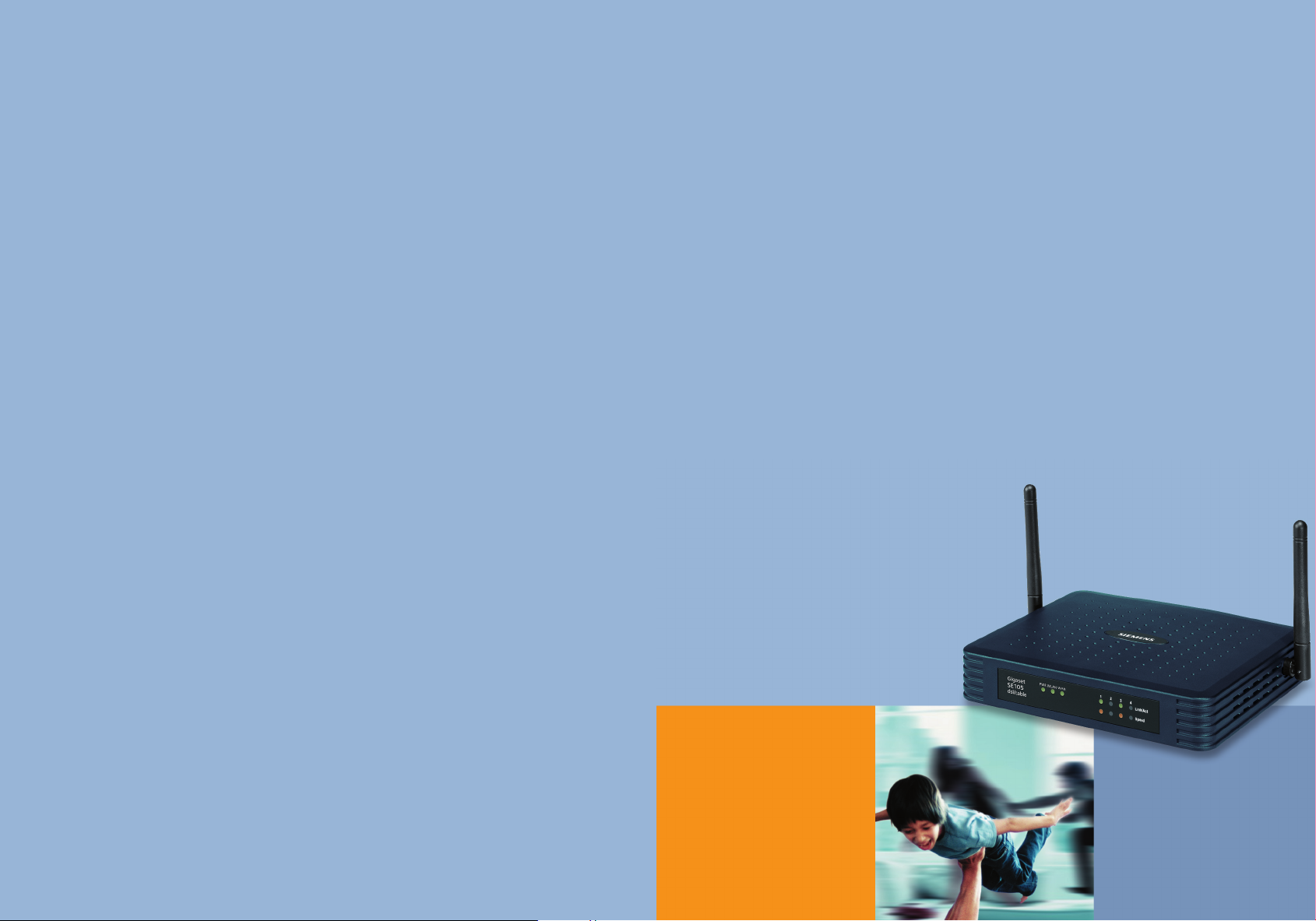
s
Be inspired
Kurzbedienungsanleitung
Quick Installation Guide
Guide d’installation rapide
Guida rapida d'installazione
Beknopte Installatiehandleiding
Guía de instalación rápida
Snabbguide
Lyninstallationsvejledning
Issued by
Information and Communication mobile
Haidenauplatz 1
D-81667 Munich
© Siemens AG 2003
All rights reserved. Subject to availability.
Rights of modification reserved.
01/2003
Siemens Aktiengesellschaft
http://www.my-siemens.com
No.: A31008-E105-B100-2-QQD1
Gigaset
SE 105
dsl / cable
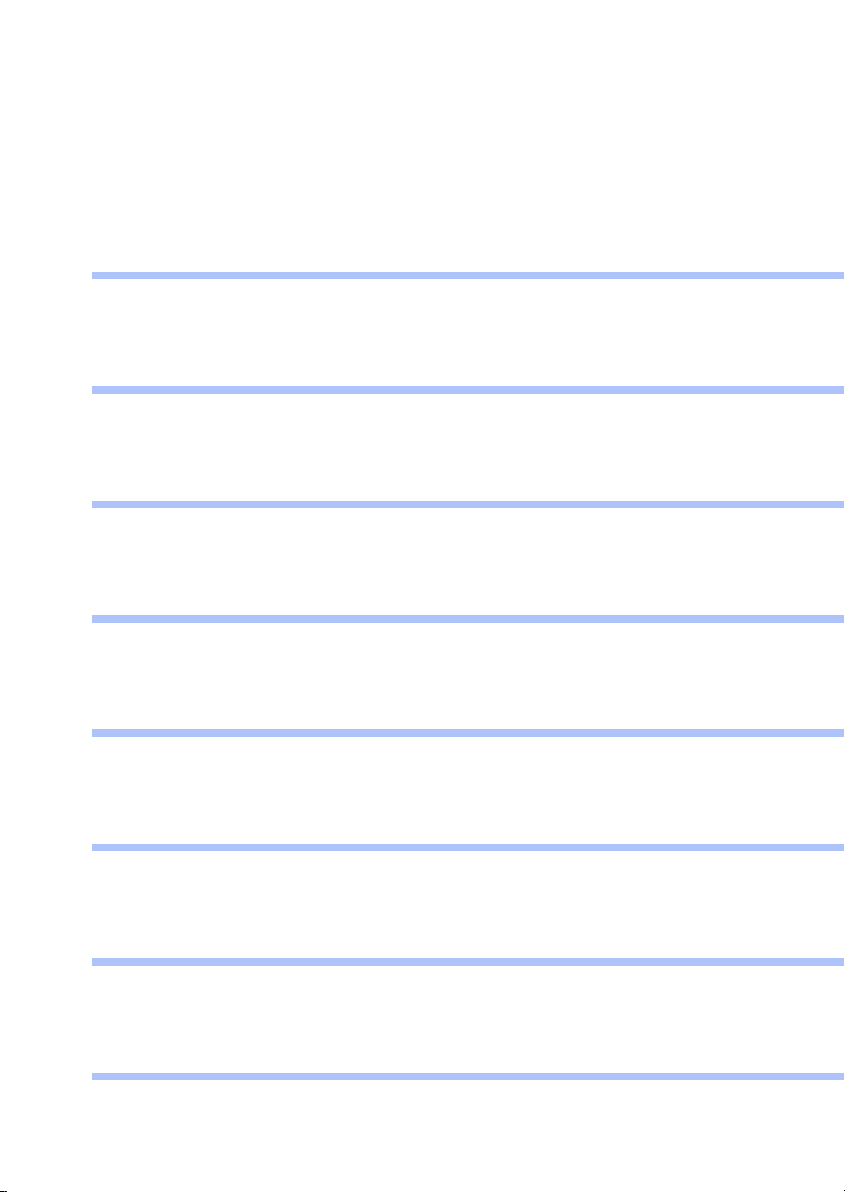
Table of Contents
Table of Contents
Kurzbedienungsanleitung 3
Quick Installation Guide 17
Guide d'installation rapide 31
Guida rapida d'installazione 47
Beknopte gebruikershandleiding 61
Guía de instalación rápida 75
deutschenglishfrançaisitalianonederlandsespañolsvenskadansk
Snabbguide 89
Lyninstallationsvejledning 103
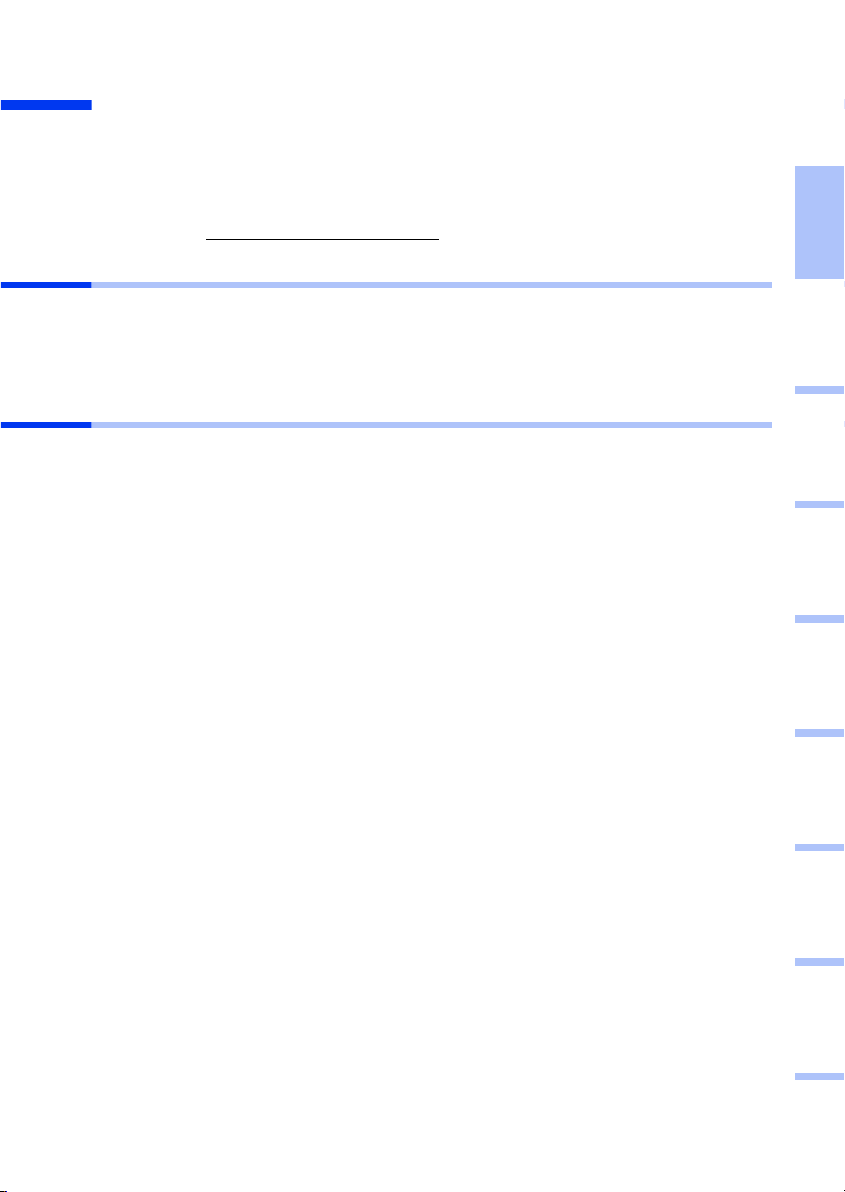
Kurzbedienungsanleitung
Kurzbedienungsanleitung
Diese Kurzbedienungsanleitung zeigt Ihnen, wie Sie Ihr Gigaset SE 105 dsl/cable (im
Folgenden Router genannt) anschließen, konfigurieren und eine Verbindung ins Internet herstellen.
Detaillierte Informationen über die umfangreichen Möglichkeiten Ihres Routers finden
Sie in der Bedienungsanleitung in elektronischer Form auf der mitgelieferten CD und im
Internet unter www.my-siemens.com/
Warenzeichen
Microsoft, Windows 98, Windows ME, Windows 2000, Windows XP und Internet
Explorer sind registrierte Warenzeichen der Microsoft Corporation.
Netscape, Netscape Navigator und Netscape Communicator sind registrierte Warenzeichen der Netscape Communications Corporation.
Sicherheitshinweise
◆ Verwenden Sie nur das mit dem Gerät ausgelieferte Steckernetzgerät (9V 1A).
Beachten Sie beim Anschluss an das Stromnetz die Anschlusswerte.
◆ Schützen Sie das Gerät vor Feuchtigkeit.
◆ Öffnen Sie niemals das Gerät. Das Gerät darf aus Gründen der elektrischen
Sicherheit nur von autorisiertem Servicepersonal geöffnet werden.
◆ Das Gerät kann den Betrieb von medizinischen Geräten beeinflussen. Beachten Sie
die technischen Bedingungen der entsprechenden Umgebung.
◆ Händigen Sie die Bedienungsanleitung mit aus, wenn Sie Ihr Gerät an eine andere
Person weitergeben.
◆ Entsorgen Sie das Gerät umweltgerecht.
se105.
deutschenglishfrançaisitalianonederlandsespañolsvenskadansk
3

Kurzbedienungsanleitung
Packungsinhalt
Die Verpackung enthält die folgenden Bestandteile:
◆ den Router
◆ ein Steckernetzgerät
◆ ein Ethernet-Kabel (CAT-5)
◆ die Installations-CD einschließlich Bedienungsanleitung
◆ diese Kurzbedienungsanleitung
Systemanforderungen
Zum Betrieb Ihres Routers benötigen Sie:
◆ einen PC mit
– einer Ethernet-Netzwerkkarte
oder
– einen Gigaset USB Adapter 11, eine Gigaset PC Card 11 oder einen anderen
802.11b-kompatiblen kabellosen Netzwerkadapter
◆ einen Web-Browser, wie z. B. Microsoft Internet Explorer 5.5 oder höher, Netscape
Communicator 6.0 oder höher für die Konfiguration Ihres Routers
◆ für den Internet-Zugang: ein DSL- oder Kabel-Modem und die Zugangsdaten Ihres
Internet-Anbieters
Für den erfahrenen Nutzer
Die Standard-Einstellungen für den Router sind:
i
IP-Adresse: 192.168.2.1
Subnetzmaske: 255.255.255.0
SSID: ConnectionPoint
4
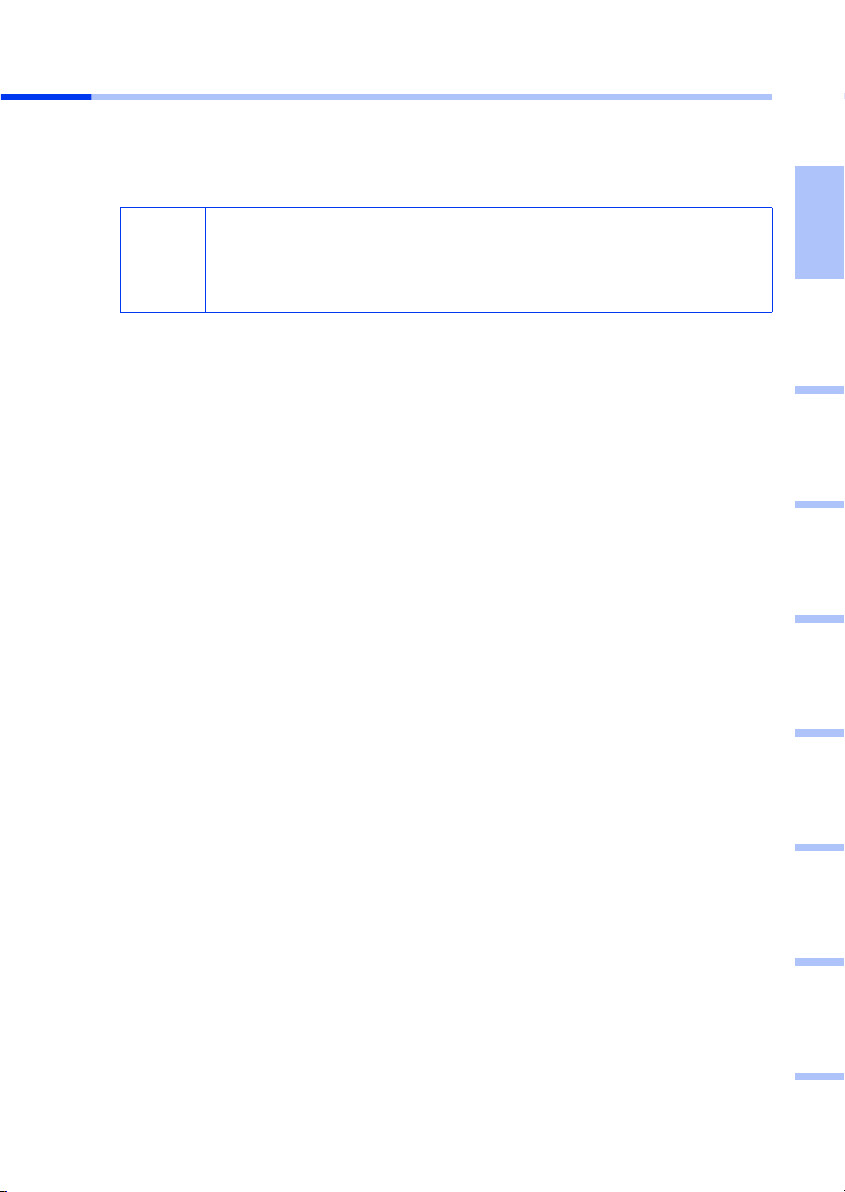
Kurzbedienungsanleitung
Überblick über die Installationsschritte eines Netzwerks
1. Installieren Sie zunächst die Ethernet-Netzwerkkarte oder einen kabellosen Netzwerkadapter wie den Gigaset USB Adapter 11 oder die Gigaset PC Card 11 an Ihrem
PC. Der Installationsvorgang ist in den Bedienungsanleitungen dieser Produkte beschrieben.
Beachten Sie bitte bei der Installation von kabellosen Netzwerkadap-
i
2. Installieren Sie dann den Router.
– Schließen Sie den Router an (s. S. 6).
– Richten Sie das Netzwerk ein (s. S. 9).
– Konfigurieren Sie den Router (s. S. 11).
Sie benötigen dazu die Zugangsdaten Ihres Internet-Anbieters.
Diese Schritte sind auf den folgenden Seiten beschrieben. Sie benötigen dazu ungefähr 10-15 Minuten.
3. Bei einer kabellosen Verbindung stellen Sie dann die Verbindung vom kabellosen
Netzwerkadapter zum Router her. Dies ist in der Bedienungsanleitung des Netzwerkadapters beschrieben.
4. Optional können sie weitere PCs anschließen und diese wie auf S. 14 beschrieben
konfigurieren.
tern:
Die voreingestellte SSID des Gigaset SE105 dsl/cable ist
ConnectionPoint.
deutschenglishfrançaisitalianonederlandsespañolsvenskadansk
5
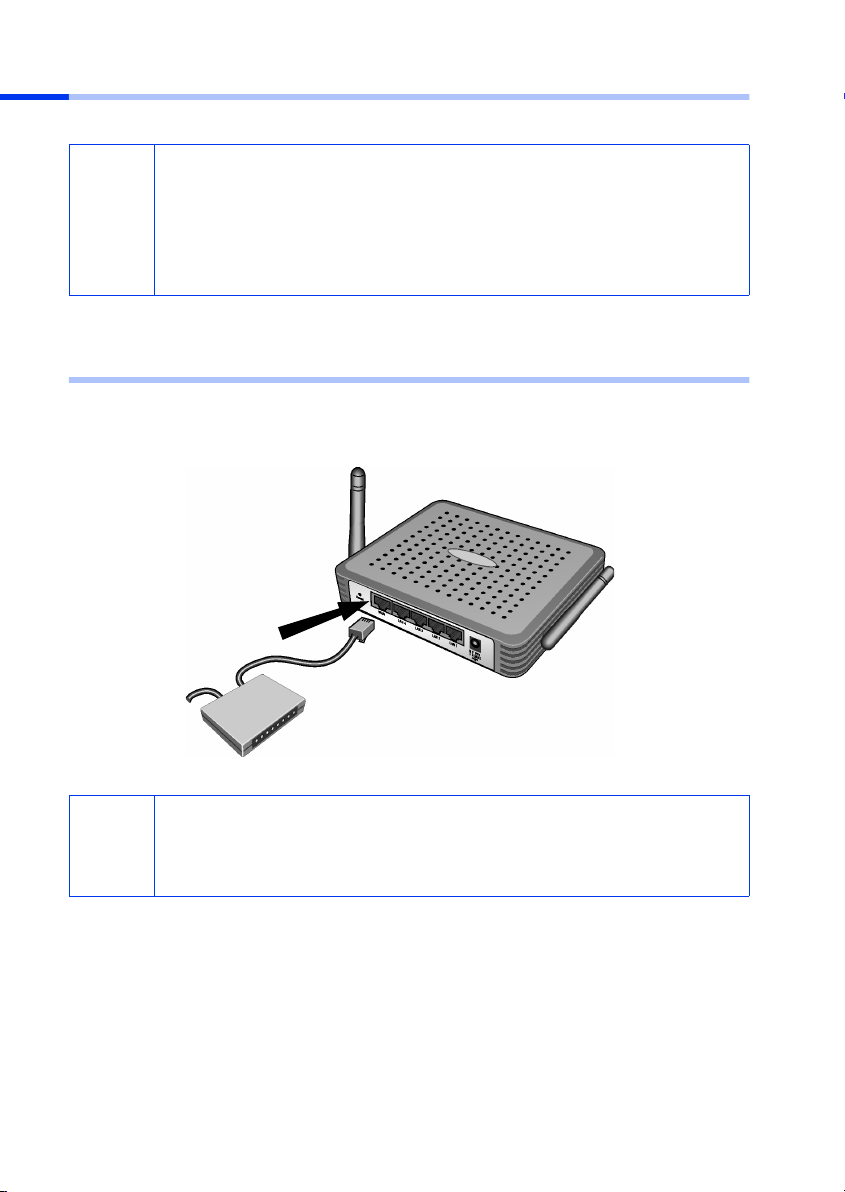
Kurzbedienungsanleitung
Router anschließen
◆ Verwenden Sie nur das mit dem Gerät ausgelieferte Steckernetzgerät
(9V 1A).
!
DSL- oder Kabel-Modem mit dem Router verbinden
Verbinden Sie mit einem Ethernet-Kabel den mit WAN gekennzeichneten Anschluss auf
der Rückseite des Routers und Ihr DSL- oder Kabel-Modem.
◆ Stecken Sie keine Telefonstecker in die WAN- und LAN-Anschlüsse
Ihres Routers.
◆ Verwenden Sie für die WAN- und LAN-Anschlüsse nur Standard-Netz-
werkkabel (CAT-5).
Gigaset SE 105 dsl/cable
DSL- bzw. Kabel-Modem
Bitte beachten Sie, dass das Kabel, das sie verwenden, zum Modem pas-
i
sen muss (gerade oder gekreuzte Verdrahtung). Beachten Sie die Bedienungsanleitung Ihres Modems. Das mitgelieferte Ethernet-Kabel hat eine
gerade Verdrahtung.
6
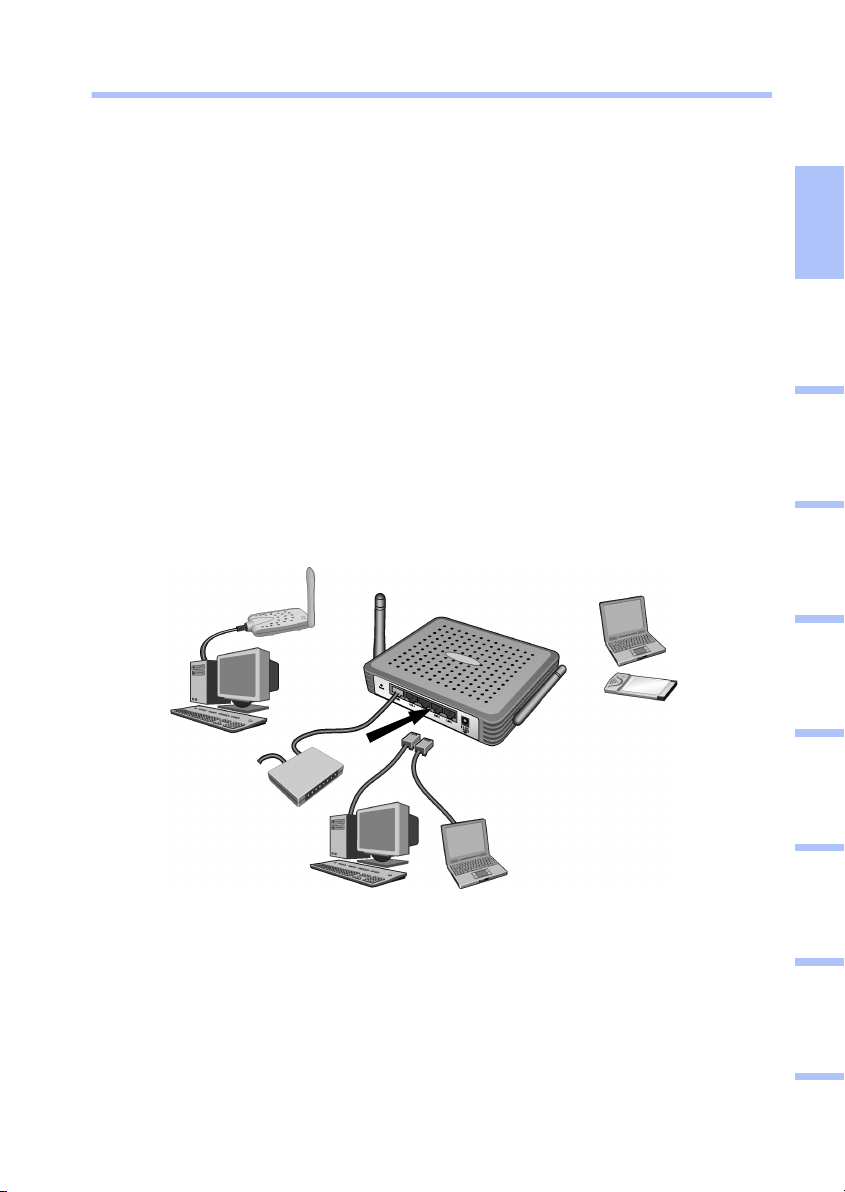
Kurzbedienungsanleitung
LAN-Verbindung herstellen
An Ihren Router können Sie PCs kabellos oder kabelgebunden anschließen und damit
ein lokales Netz (LAN) aufbauen.
◆ Kabellos
Ein kabelloser Anschluss wird über einen kabellosen Netzwerkadapter hergestellt,
der an Ihrem PC installiert sein muss. Das kann z. B. ein Gigaset USB Adapter 11, eine
Gigaset PC Card 11 oder ein anderer 802.11b-kompatibler kabelloser Netzwerkadapter sein.
Sie definieren ein kabelloses Netzwerk, indem Sie allen Geräten eine identische SSID
zuweisen. Tragen Sie also in der Konfiguration Ihres Netzwerkadapter die SSID des
Routers ein. Die Voreinstellung der SSID für den Router ist ConnectionPoint.
Wenn Sie den Gigaset USB Adapter 11 oder die Gigaset PC Card 11 verwenden, dann
geben Sie diese SSID über den Gigaset WLAN Adapter Monitor ein. Entsprechende
Informationen finden Sie in den Bedienungsanleitungen zu diesen Geräten.
Ist am kabellosen Netzwerkadapter Ihres PCs die richtige SSID eingetragen, wird die
Funkverbindung automatisch hergestellt, wenn Sie Ihren Router an das Stromnetz
anschließen (s.S.8).
◆ Kabelgebunden
Verbinden Sie mit dem mitgelieferten Ethernet-Kabel einen der LAN-Anschlüsse
(LAN1 - LAN4) auf der Rückseite des Routers und die Ethernet-Netzwerkkarte Ihres
PCs.
deutschenglishfrançaisitalianonederlandsespañolsvenskadansk
PC mit Gigaset
USB Adapter
11
kabellos
PC mit
EthernetKarte
kabelgebunden
Notebook mit
Ethernet-Karte
kabellos
Notebook mit
Gigaset PC
Card 11
Das Bild zeigt die verschiedenen Anschlussmöglichkeiten. Verbinden Sie jedoch
zunächst nur einen PC mit dem Router und fahren Sie mit den folgenden Arbeitsschritten fort. (Wie Sie weitere PCs anschließen lesen Sie bitte auf S. 14 nach.)
7
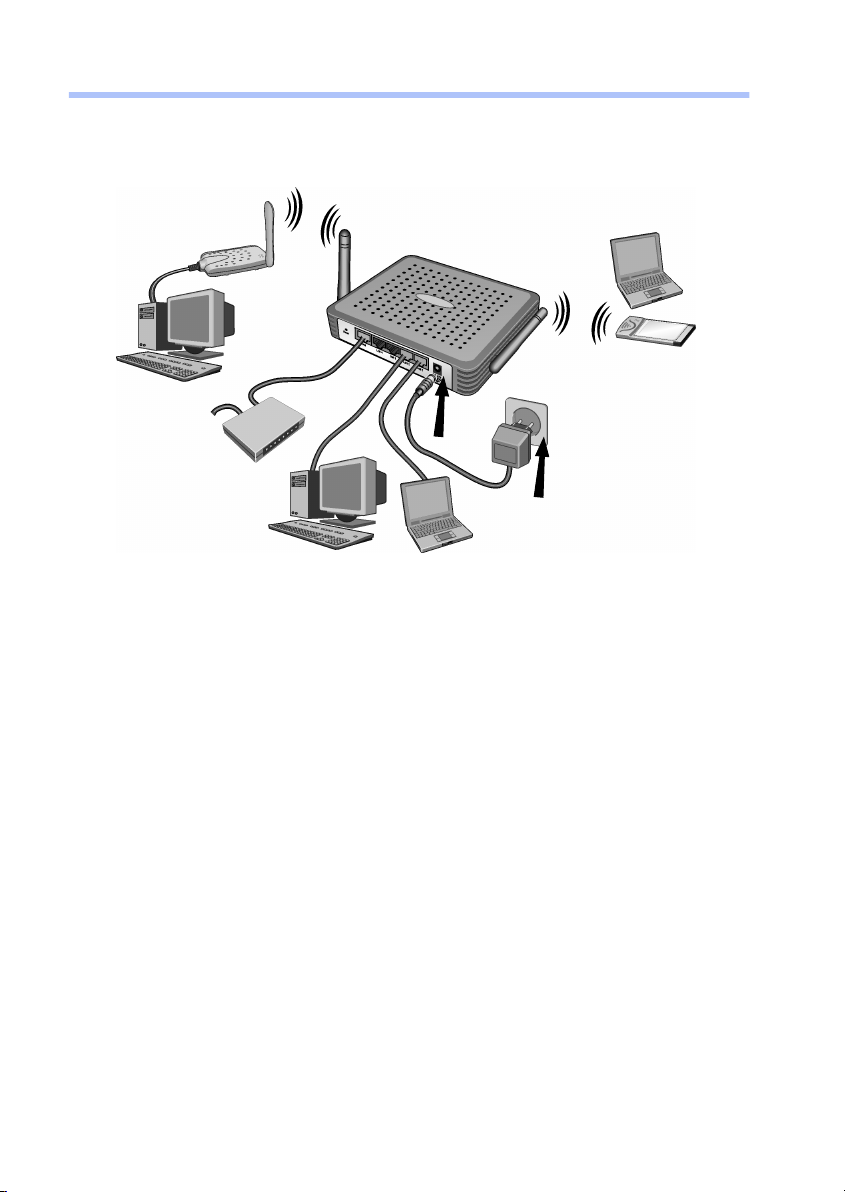
Kurzbedienungsanleitung
Einschalten
Stecken Sie das Kabel des Netzgeräts in die 9V 1A-Buchse am Router. Stecken Sie das
Steckernetzgerät in eine Steckdose.
Der Router ist damit eingeschaltet. Die Funkverbindung zu einem PC, der über einen
kabellosen Netzwerkadapter angeschlossen ist, wird jetzt automatisch aufgebaut,
sofern der Netzwerkadapter mit der gleichen SSID wie der Router konfiguriert ist
(s. S. 7). Es kann einige Sekunden dauern, bis die Funkverbindung hergestellt ist.
8

Kurzbedienungsanleitung
Netzwerk einrichten
Damit der PC mit dem Router zusammenarbeiten kann, müssen Sie nun das Netzwerk
einrichten. Konfigurieren Sie zunächst die TCP/IP-Einstellungen des PCs, den Sie an
Ihren Router angeschlossen haben.
Abhängig vom Betriebssystem gehen Sie dabei bitte wie folgt vor:
Windows 95/98/ME
1. Wählen Sie Start - Einstellungen - Systemsteuerung.
2. Doppelklicken Sie auf das Symbol Netzwerk.
3. Wählen Sie im Fenster Netzwerk im Register Konfiguration den TCP/IP-Eintrag für
Ihre Netzwerkkarte bzw. Ihren Netzwerkadapter aus. Achten Sie bitte darauf, dass
Sie den richtigen TCP/IP-Eintrag auswählen, falls in der Auswahlliste mehrere angeboten werden (z. B. „TCP/IP -> Siemens Gigaset USB Adapter 11“ oder
„TCP/IP -> Siemens Gigaset PC Card 11“).
4. Klicken Sie auf Eigenschaften.
5. Klicken Sie auf das Register IP-Adresse und aktivieren Sie die Option IP-Adresse au-
tomatisch beziehen.
6. Klicken Sie auf das Register Gateway, und entfernen Sie, sofern vorhanden, alle Einträge aus der Liste Installierte Gateways.
7. Klicken Sie zweimal auf OK, um das Fenster Netzwerk zu schließen.
8. Starten Sie Ihr Netzwerk neu (s. S. 10).
Windows 2000
deutschenglishfrançaisitalianonederlandsespañolsvenskadansk
1. Klicken Sie auf Start - Einstellungen - Systemsteuerung.
2. Doppelklicken Sie auf das Symbol Netzwerk- und DFÜ-Verbindungen und anschließend auf das Symbol LAN-Verbindung.
3. Klicken Sie im Register Allgemein auf die Schaltfläche Eigenschaften.
4. Wählen Sie im Fenster Eigenschaften von LAN-Verbindung den TCP/IP-Eintrag für
Ihre Netzwerkkarte bzw. Ihren Netzwerkadapter aus. Achten Sie bitte darauf, dass
Sie den richtigen TCP/IP-Eintrag auswählen, falls in der Auswahlliste mehrere angeboten werden (z. B. „TCP/IP -> Siemens Gigaset USB Adapter 11“ oder
„TCP/IP -> Siemens Gigaset PC Card 11“).
5. Klicken Sie auf die Schaltfläche Eigenschaften.
6. Aktivieren Sie im Register Allgemein die Optionen IP-Adresse automatisch bezie-
hen und DNS-Serveradresse automatisch beziehen.
7. Klicken Sie auf OK bzw. Schließen, um jedes Fenster zu schließen.
8. Starten Sie Ihr Netzwerk neu (s. S. 10).
9
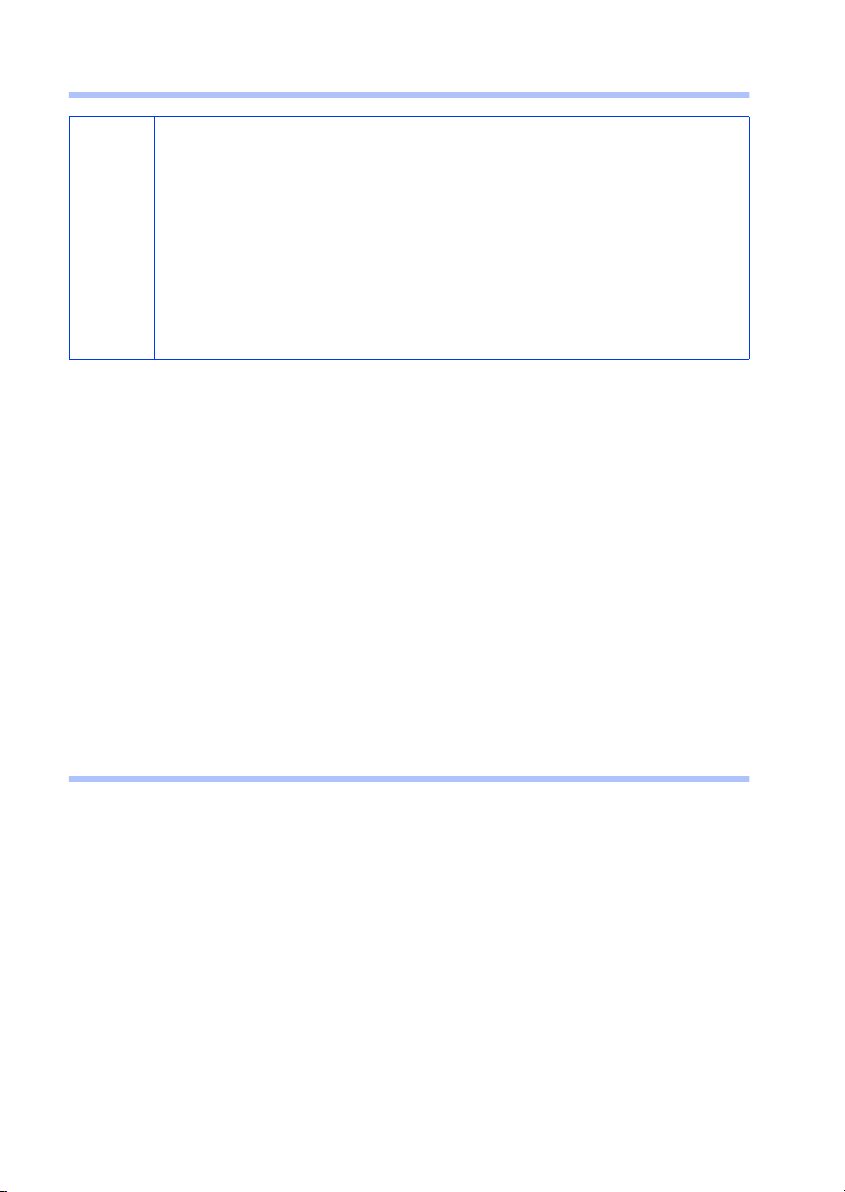
Kurzbedienungsanleitung
Windows XP
Beachten Sie bitte, dass die Funktion Windows zum Konfigurieren der
Einstellungen verwenden deaktiviert sein muss.
Führen Sie dazu die folgenden Schritte aus:
1. Klicken Sie auf Start - Systemsteuerung - Netzwerk- und Internet-
i
Wenn Sie die Windows-Konfiguration deaktiviert haben, können Sie nun das Netzwerk
einrichten:
1. Klicken Sie auf Start - Systemsteuerung.
2. Klicken Sie auf das Symbol Netzwerk- und Internetverbindungen und anschlie-
ßend auf das Symbol Netzwerkverbindungen.
3. Doppelklicken Sie auf die LAN-Verbindung, mit der Sie mit dem Router verbunden
sind.
4. Klicken Sie im Register Allgemein auf Eigenschaften.
5. Markieren Sie Internetprotokoll (TCP/IP) und klicken Sie auf die Schaltfläche
Eigenschaften.
6. Aktivieren Sie im Register Allgemein die Optionen IP-Adresse automatisch bezie-
hen und DNS-Serveradresse automatisch beziehen.
7. Klicken Sie auf OK bzw. Schließen, um jedes Fenster zu schließen.
8. Starten Sie Ihr Netzwerk neu (s. unten).
verbindungen - Netzwerkverbindungen - LAN- oder Hochgeschwindigkeitsinternet.
2. Klicken Sie im Register Allgemein auf die Schaltfläche Eigenschaften.
3. Deaktivieren Sie im Register Windows zum Konfigurieren der Einstellungen verwenden die Option Drahtlose Netzwerke.
Netzwerk neu starten
1. Starten Sie Ihr Ihren Router neu, indem Sie das Steckernetzgerät kurz ziehen und
wieder in die Steckdose einstecken.
2. Überprüfen Sie, ob die PWR-LED an der Frontseite des Geräts konstant leuchtet.
3. Starten Sie Ihren PC neu.
10
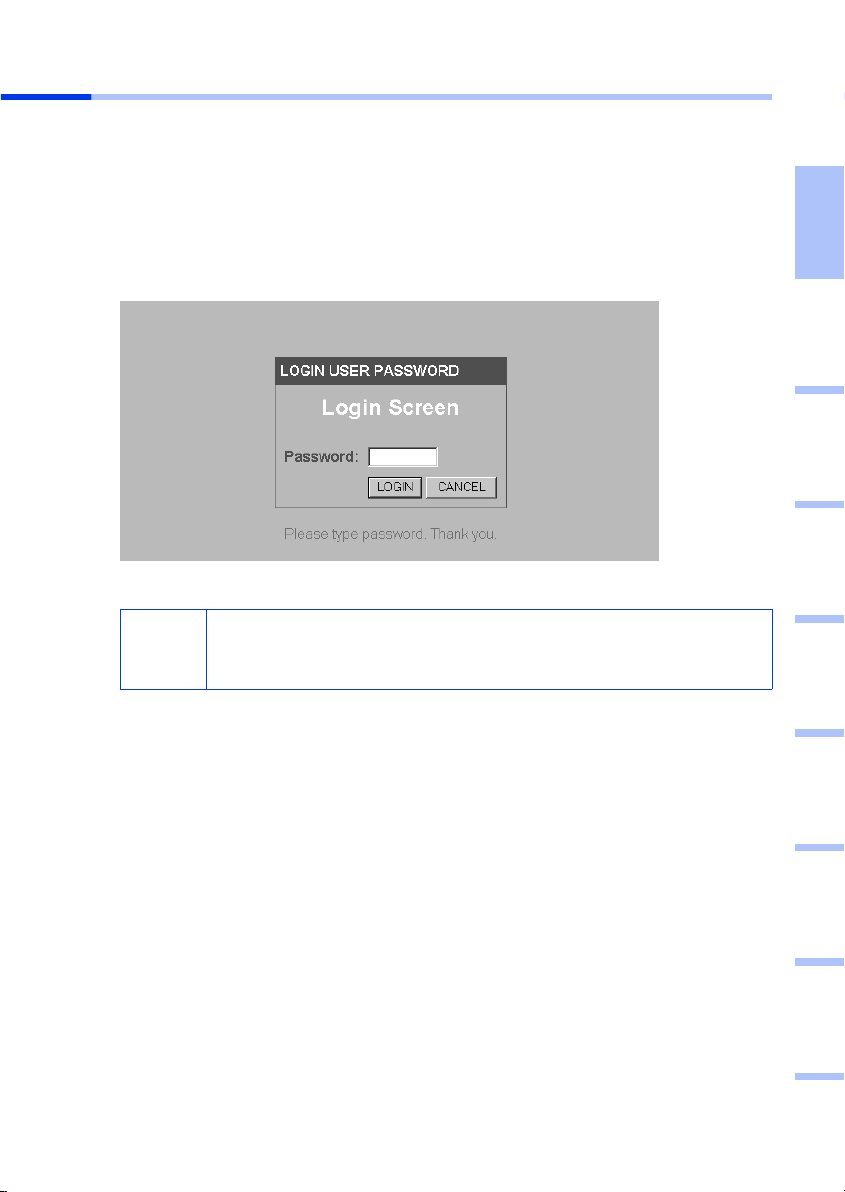
Kurzbedienungsanleitung
Router konfigurieren
Damit Sie über Ihren Router eine Verbindung ins Internet herstellen können, müssen Sie
nun Ihren Anschluss konfigurieren. Dazu stellt Ihnen der Router eine Bedienoberfläche
zur Verfügung, die Sie über einen Web-Browser aufrufen können. Gehen Sie wie folgt
vor:
1. Starten Sie Ihren Web-Browser.
2. Geben Sie die IP-Adresse des Routers im Adressfeld Ihres Web-Browsers ein:
http://192.168.2.1
Es erscheint eine Web-Seite mit einem Dialogfeld zum Anmelden:
3. Klicken Sie auf LOGIN (standardmäßig ist kein Passwort vorgegeben).
deutschenglishfrançaisitalianonederlandsespañolsvenskadansk
Aus Sicherheitsgründen sollten Sie zu einem späteren Zeitpunkt ein
i
Der Eröffnungsbildschirm wird angezeigt.
4. Die Sprache der Bedienoberfläche ist nach dem Start Englisch. Wenn dies so bleiben
soll, dann fahren Sie fort mit Schritt 9. Wenn Sie die Bedienoberfläche in Deutsch,
Französisch, Italienisch oder Spanisch dargestellt haben wollen, klicken Sie auf die
Flagge des entsprechenden Landes.
Es erscheint ein neues Fenster für die Sprachauswahl.
5. Legen Sie die Installations-CD in Ihr CD-ROM-Laufwerk.
6. Klicken Sie auf Durchsuchen und wählen Sie Ihre Sprachdatei. Die passende Datei
befindet sich auf der CD-ROM im Verzeichnis des entsprechenden Landes und hat
die Dateinamenerweiterung .dlf. Zum Beispiel finden Sie die Sprachdatei für die
deutsche Bedienoberfläche unter \Deutsch\Gigaset_Deutsch.dlf.
Passwort vergeben (lesen Sie dazu die Bedienungsanleitung auf der
mitgelieferten CD).
11
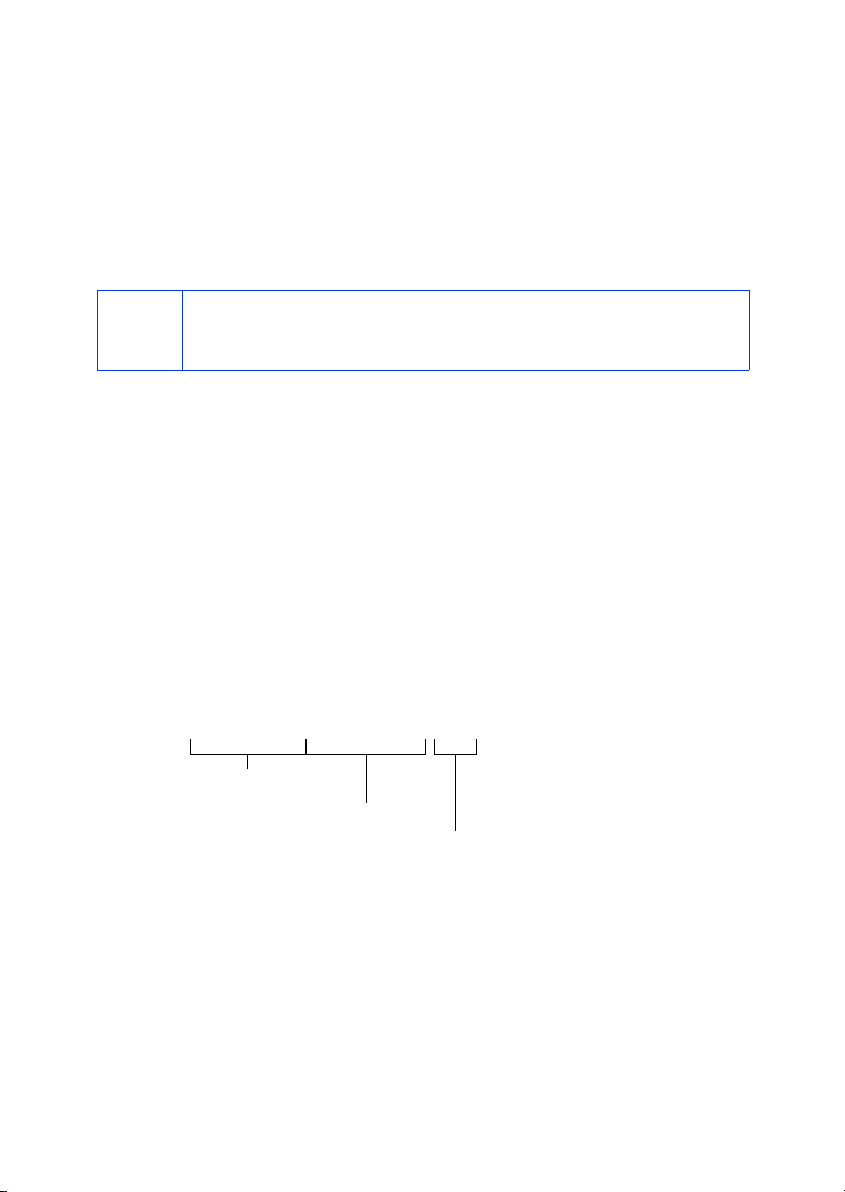
Kurzbedienungsanleitung
7. Klicken Sie anschließend auf Update und im folgenden Fenster auf OK, um Ihre Aus-
wahl zu bestätigen.
8. Aktualisieren Sie nun die Web-Seite. Klicken Sie dazu auf Aktualisieren (Internet Explorer) bzw. Neu laden (Netscape) in der Symbolleiste des Web-Browsers. Die Be-
dienoberfläche erscheint jetzt in der gewünschten Sprache.
9. Um den Router zu konfigurieren, klicken Sie auf Basic Setup.
10.Wählen Sie Ihr Land aus und klicken Sie auf WEITER.
11.Auf der folgenden Seite für die Kabellos-Einstellungen brauchen Sie nichts zu ändern. Klicken Sie auf WEITER.
Aus Sicherheitsgründen sollten Sie jedoch die SSID aller Ihrer kabello-
!
12. Wählen Sie auf der folgenden Seite den von Ihnen verwendeten Typ der Verbindung.
Den verwendeten Typ und die zugehörigen Zugangsdaten erfahren Sie von Ihrem
Internet-Anbieter.
◆ DSL-Modem
– DSL mit fester IP-Adresse
– PPPoE DSL
sen Netzwerk-Komponenten zu einem späteren Zeitpunkt ändern
(lesen Sie dazu die Bedienungsanleitung auf der mitgelieferten CD.)
Manche DSL-Internet-Anbieter weisen eine feste (statische) IP-Adresse für
Ihren Router zu. Wenn dies bei Ihnen der Fall ist, wählen Sie die entsprechende
Option und geben die Ihnen zugewiesenen Parameter ein.
Geben Sie den Benutzernamen und das Passwort ein, den/das Sie von Ihrem
Internet-Anbieter erhalten haben.
Beispiel für einen Benutzernamen bei T-Online:
12
100010001000200020002000#0001@t-online.de
Anschlusskennung
T-Online- Nr.
Mitbenutzer-Nr.
Der Servicename ist optional, aber für manche Internet-Anbieter erforderlich.
Belassen Sie die eingestellten Werte, es sei denn, Sie haben bestimmte
Gründe, sie zu ändern. Um unnötige Verbindungskosten zu vermeiden, beachten Sie bitte den Hinweis auf S. 13.
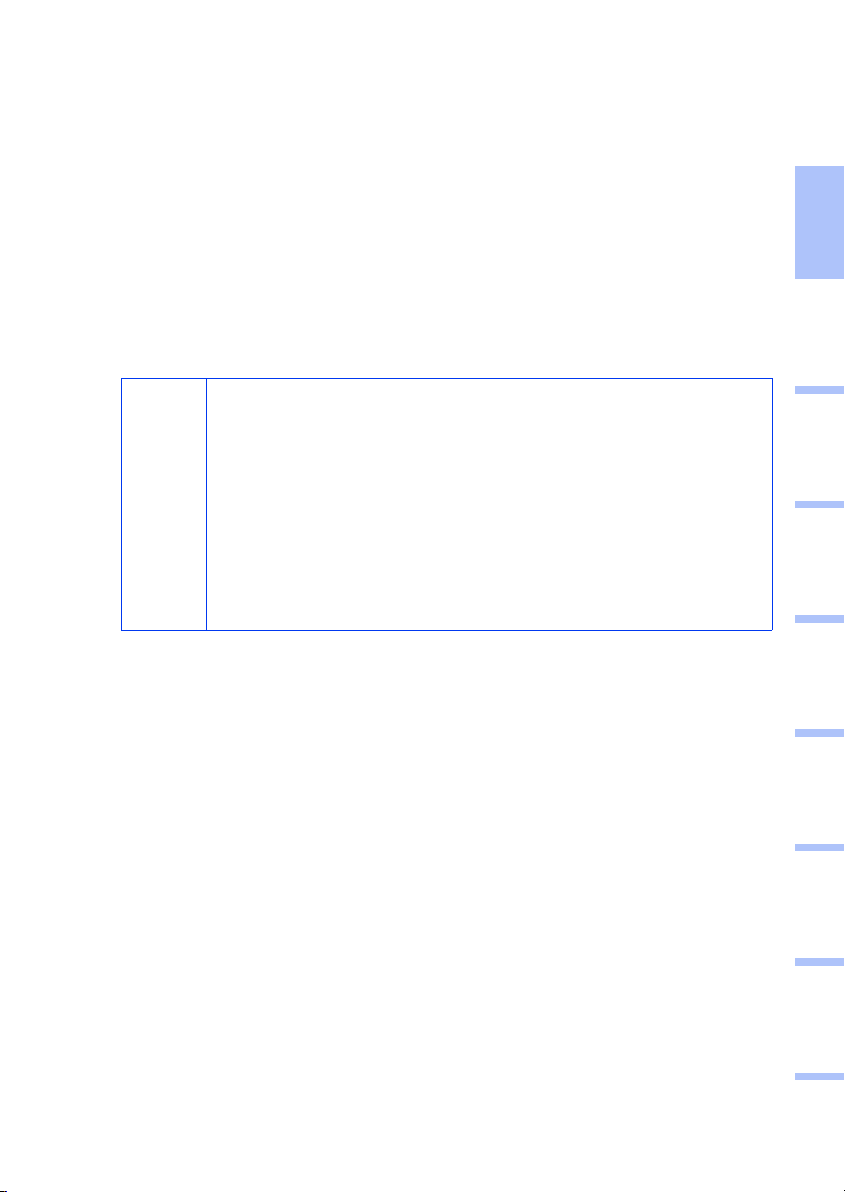
Kurzbedienungsanleitung
◆ PPTP
Geben Sie diejenigen Parameter ein, die Sie von Ihrem Internet-Anbieter erhalten
haben.
Beispiel der Zugangsdaten bei einem aon-account der Telekom Austria:
IP-Adresse (des Servers): 10.0.0.138
IP-Adresse des Routers: 10.0.0.140
Subnetzmaske: 255.255.255.0
Um unnötige Verbindungskosten zu vermeiden, beachten Sie bitte den Hinweis
auf S. 13.
◆ Kabelmodem
Wenn Sie von Ihrem Internet-Anbieter einen Hostnamen erhalten haben, geben
Sie ihn ein.
Geben Sie im Feld Maximale Zeit für Inaktivität eine Zeit an, nach
der die Internet-Verbindung automatisch getrennt wird, wenn keine
Daten übertragen werden. Bei der Eingabe von 0 Minuten wird die
Verbindung nie automatisch getrennt. Dies kann zu hohen Übertragungskosten führen, wenn Sie einen zeitabhängigen Internet-Tarif
!
nutzen!
Deaktivieren Sie die Option Automatische Wiederanwahl, wenn Sie
verhindern wollen, dass Programme wie z. B. Web-Browser, Messenger, E-Mail automatisch eine Verbindung zum Internet aufbauen. So
sparen Sie Kosten, wenn Sie keine Flatrate nutzen. Bitte lesen Sie auf
S. 15, wie Sie eine Verbindung manuell aufbauen.
deutschenglishfrançaisitalianonederlandsespañolsvenskadansk
13.Klicken Sie auf FERTIG, um das Setup fertigzustellen. Ihr Router versucht, eine Ver-
bindung mit dem Internet herzustellen.
14.Klicken Sie auf Abmelden in der Navigationsleiste, um die Konfiguration zu been-
den.
15.Klicken Sie auf Abbrechen, um den Web-Browser zu schließen.
Ihr Router ist nun betriebsbereit.
13
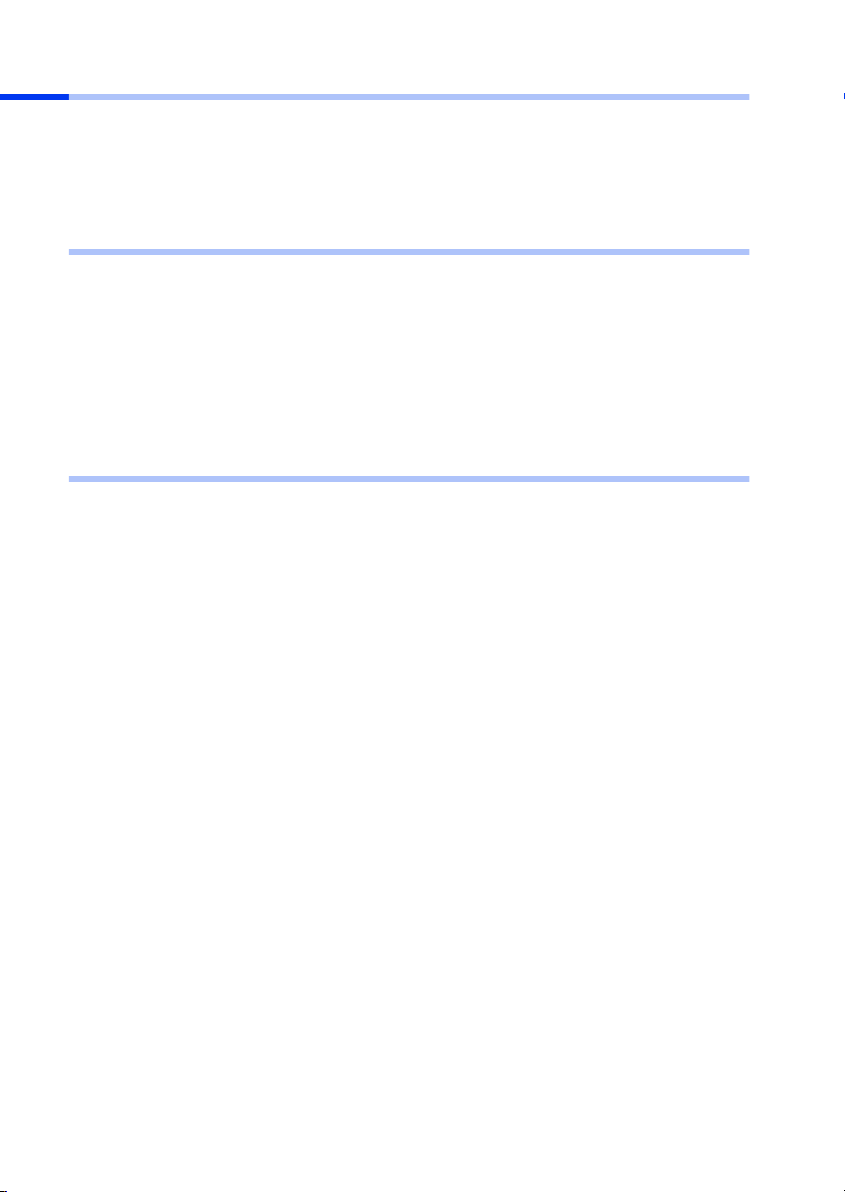
Kurzbedienungsanleitung
Weitere PCs anschließen und konfigurieren (optional)
Wenn Sie einen PC für die Zusammenarbeit mit dem Router konfiguriert haben, können
Sie weitere PCs an diesem Gerät anschließen. Für jeden PC, den Sie mit einem Kabel
anschließen möchten, benötigen Sie ein zusätzliches Kabel. Für PCs, die Sie kabellos
anschließen möchten, benötigen Sie einen kabellosen Netzwerkadapter, z. B. einen
Gigaset USB Adapter 11 oder eine Gigaset PC Card 11.
Kabellos
1. Installieren Sie kabellose Netzwerkadapter an den weiteren PCs gemäß der jeweilgen Bedienungsanleitung und beachten Sie bitte dabei, dass die SSID aller kabellosen Netzwerkkomponenten identisch sein muss. Die Voreinstellung der SSID ist
ConnectionPoint. Diese Einstellung sollten Sie aus Sicherheitgründen zu einem
späteren Zeitpunkt ändern.
2. Richten Sie das Netzwerk für jeden neu angeschlossenen PC ein. Führen Sie dazu die
auf S. 9 beschriebenen Arbeitsschritte durch.
3. Starten Sie den PC jeweils neu.
Kabelgebunden
1. Verbinden Sie die Netzkarten der weiteren PCs jeweils mit einem freien LAN-Anschluss (LAN1 - LAN4) am Router über ein Ethernet-Kabel.
2. Vergewissern Sie sich, dass die entsprechende Link/ACT-LED an Ihrem Router leuchtet.
3. Richten Sie das Netzwerk für jeden neu angeschlossenen PC ein. Führen Sie dazu die
auf S. 9 beschriebenen Arbeitsschritte durch.
4. Starten Sie die PCs neu.
14
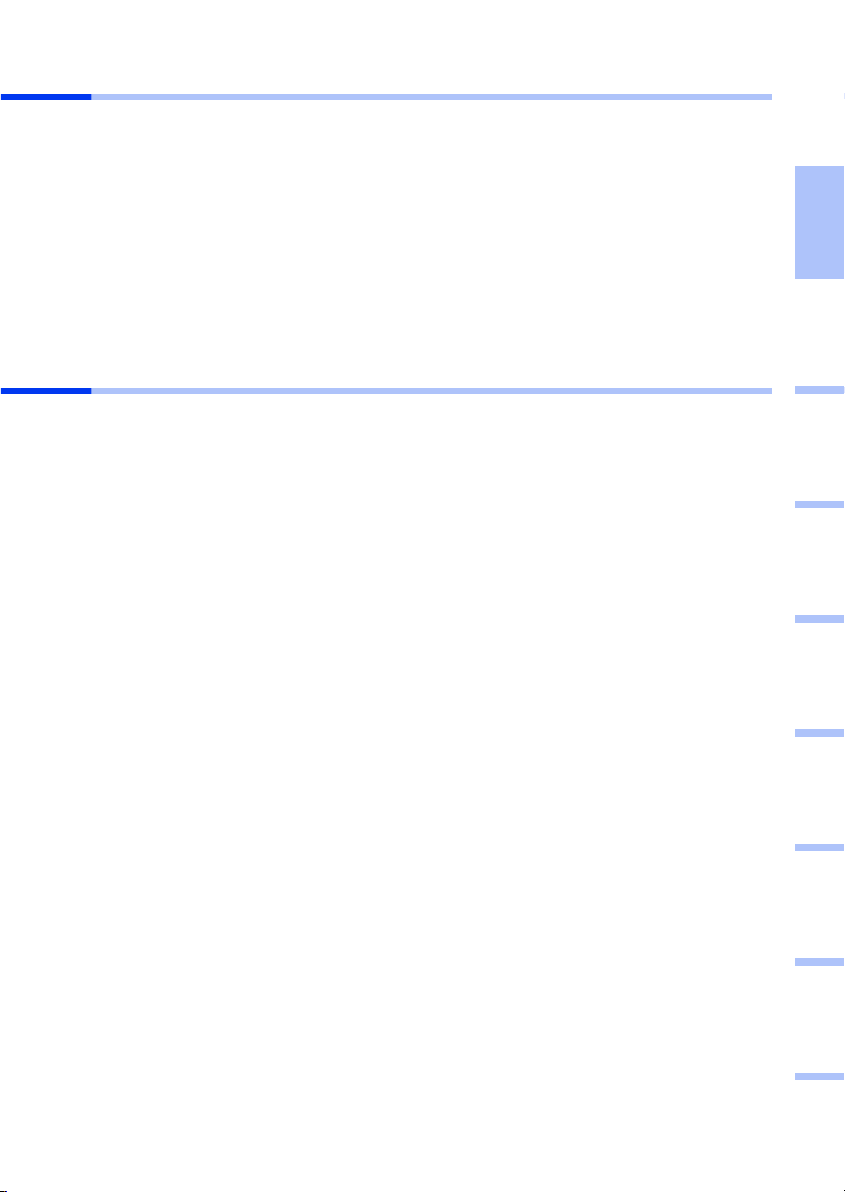
Kurzbedienungsanleitung
Internet-Verbindung manuell auf- und abbauen
1. Melden Sie sich beim Router an. Starten Sie dazu Ihren Web-Browser.
2. Geben Sie die IP-Adresse des Routers im Adressfeld des Web-Browsers ein:
http://192.168.2.1
3. Klicken Sie auf ANMELDEN.
4. Klicken Sie auf Basic Setup.
5. Klicken Sie auf Status.
6. Klicken Sie auf Verbindung aufbauen bzw. Erneuern oder Verbindung abbauen
bzw. Freigeben.
7. Klicken Sie auf Abmelden in der Navigationsleiste.
8. Schließen Sie den Web-Browser.
Hinweise zum Betrieb
Beachten Sie bitte die folgenden Hinweise, um die Sicherheit Ihres Netzwerkes zu
gewährleisten:
◆ Vergeben Sie ein Passwort für die Bedienoberfläche, damit Unberechtigte keine
Änderungen Ihrer Konfiguration vornehmen können.
◆ Ändern Sie die SSID für alle kabellosen Geräte Ihres Netzes.
◆ Verwenden Sie zur kabellosen Übertragung von Daten einen Verschlüsselungsme-
chanismus (WEP-Verschlüsselung).
Informationen zu diesen Themen finden Sie in der Bedienungsanleitung auf der mitgelieferten CD.
deutschenglishfrançaisitalianonederlandsespañolsvenskadansk
15
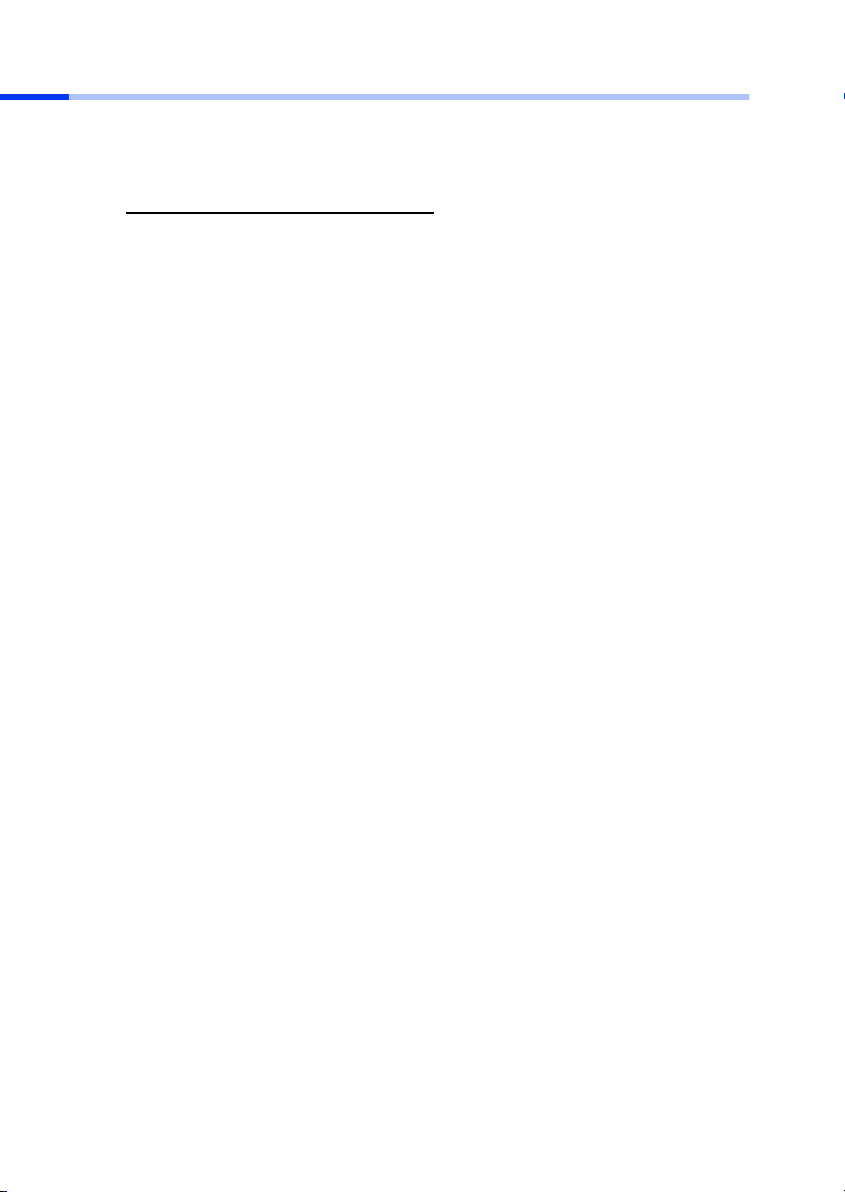
Kurzbedienungsanleitung
Kundenservice (Customer Care)
Wir bieten Ihnen schnelle und individuelle Beratung! Sie haben drei Möglichkeiten:
Unser Online-Support im Internet:
www.my-siemens.com/customercare
Immer und überall erreichbar. Sie erhalten 24 Stunden Unterstützung rund um unsere
Produkte. Sie finden dort eine Zusammenstellung der am häufigsten gestellten Fragen
und Antworten sowie Bedienungsanleitungen und aktuelle Software-Updates zum
Download.
Die am häufigsten gestellten Fragen und Antworten finden Sie auch in der Bedienungsanleitung.
Eine persönliche Beratung zu unserem Angebot erhalten Sie bei der Premium-Hotline:
Deutschland 01 90 74 58 20
Österreich 09 00 30 08 08
(1,24 Euro/Min.)
(1,35 Euro/Min.)
Es erwarten Sie qualifizierte Siemens-Mitarbeiter, die Ihnen bezüglich Produktinformation und Installation kompetent zur Seite stehen.
Im Falle einer notwendigen Reparatur, evtl. Garantie- oder Gewährleistungsansprüche
erhalten Sie schnelle und zuverlässige Hilfe bei unseren Service-Zentren in:
Deutschland 0 18 05 33 32 20
Österreich 05 17 07 50 04
(0,12 Euro/Min.)
(Ortstarif)
Schweiz 0848 212 000
Belgien 0 78 15 22 21
Bitte halten Sie Ihren Kaufbeleg bereit.
Die persönliche Abgabe Ihres Siemens-Gerätes ist möglich in:
Österreich Siemens Service Shop, Erdberger Lände 28, A-1030 Wien
oder
Siemens Service Shop, Quellenstraße 2, A-1100 Wien
Montag bis Freitag von 8 - 18 Uhr
Schweiz OMNICOM AG, Industrie Neuhof 9, 3422 Kirchberg
Der Siemens Service steht Ihnen nur bei Störungen am Gerät zur Verfügung. Bei Fragen
zur Bedienung hilft Ihnen Ihr Fachhändler weiter.
Fragen zum DSL- und Kabelanschluss richten Sie bitte an Ihren Netzanbieter.
In Ländern, in denen unser Produkt nicht durch autorisierte Händler verkauft wird, wird
keine Austausch- bzw. Reparaturleistung angeboten.
16
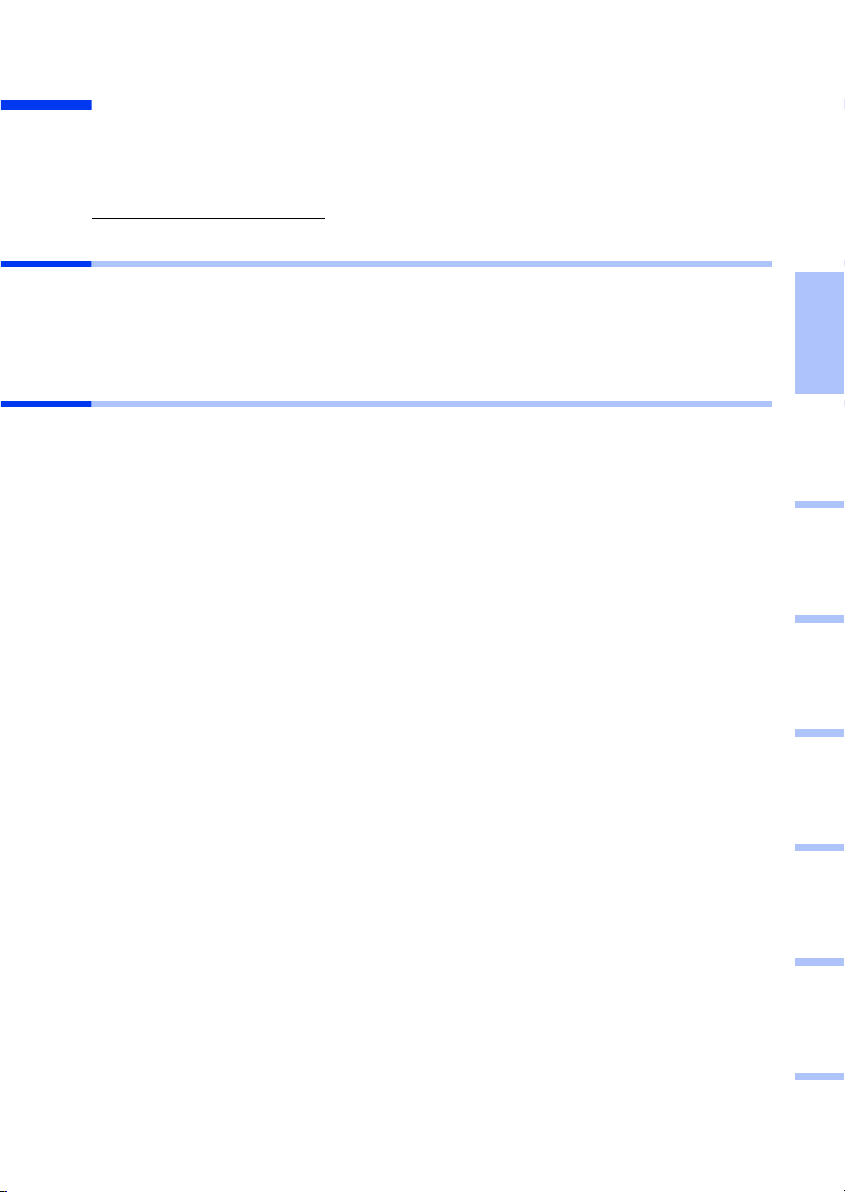
Quick Installation Guide
Quick Installation Guide
This Quick Start shows you how to connect and configure your Gigaset SE 105 dsl/cable
(hereafter referred to as the router) and then connect to the Internet.
You will find more detailed information about the wide range of router functionalities
in the electronic operating instructions on the supplied CD and on the Internet at
www.my-siemens.com/
Trademarks
Microsoft, Windows 98, Windows ME, Windows 2000, Windows XP and Internet
Explorer are registered trademarks of the Microsoft Corporation.
Netscape, Netscape Navigator and Netscape Communicator are registered trademarks
of the Netscape Communications Corporation.
Safety precautions
◆ Only use the router with the supplied power supply unit (9V 1A). When connecting
the router to the mains, make sure that the connection values are not exceeded.
◆ Protect the equipment against dampness.
◆ Never open the router. For safety reasons, the router may be opened only by
authorised service staff.
◆ The router can affect medical equipment. Observe the conditions of your
environment.
◆ Make sure you include the operating instructions when you pass on your router to
somebody else.
◆ Please dispose of the router in an environmentally friendly manner.
se105.
deutschenglishfrançaisitalianonederlandsespañolsvenskadansk
17
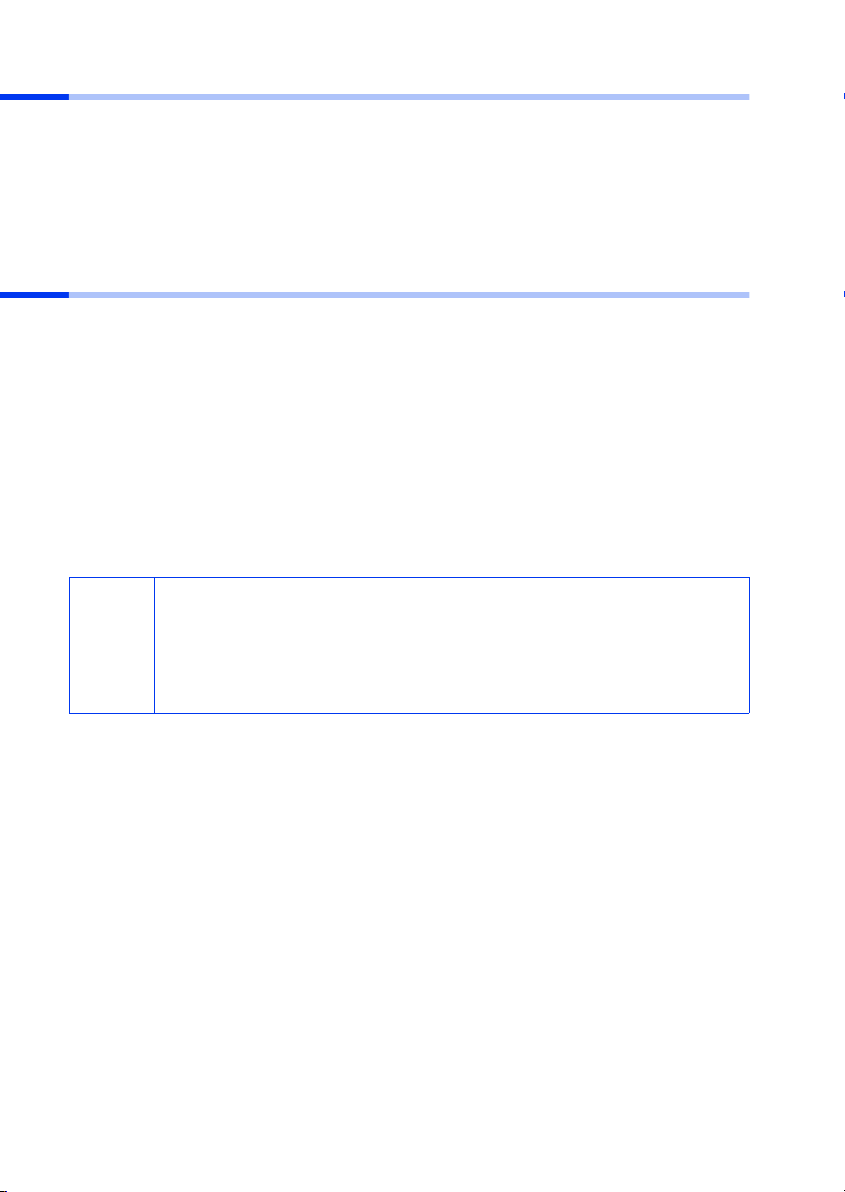
Quick Installation Guide
Content
The package contains the following:
◆ the router
◆ a power supply unit
◆ an Ethernet cable (CAT-5)
◆ the Installation CD including operating instructions
◆ this Quick Start
System requirements
To operate your router, you will require:
◆ a PC with
– an Ethernet network card
or
– a Gigaset USB Adapter 11, a Gigaset PC Card 11 or other 802.11b-compatible
wireless network adapter
◆ a Web browser, e.g. Microsoft Internet Explorer 5.5 or higher, Netscape
Communicator 6.0 or higher, to configure your router
◆ For the Internet access: a DSL or cable modem and the access data for your Internet
service provider
For experienced users
The standard settings for the router are:
i
IP address: 192.168.2.1
Subnetwork mask: 255.255.255.0
SSID: ConnectionPoint
18
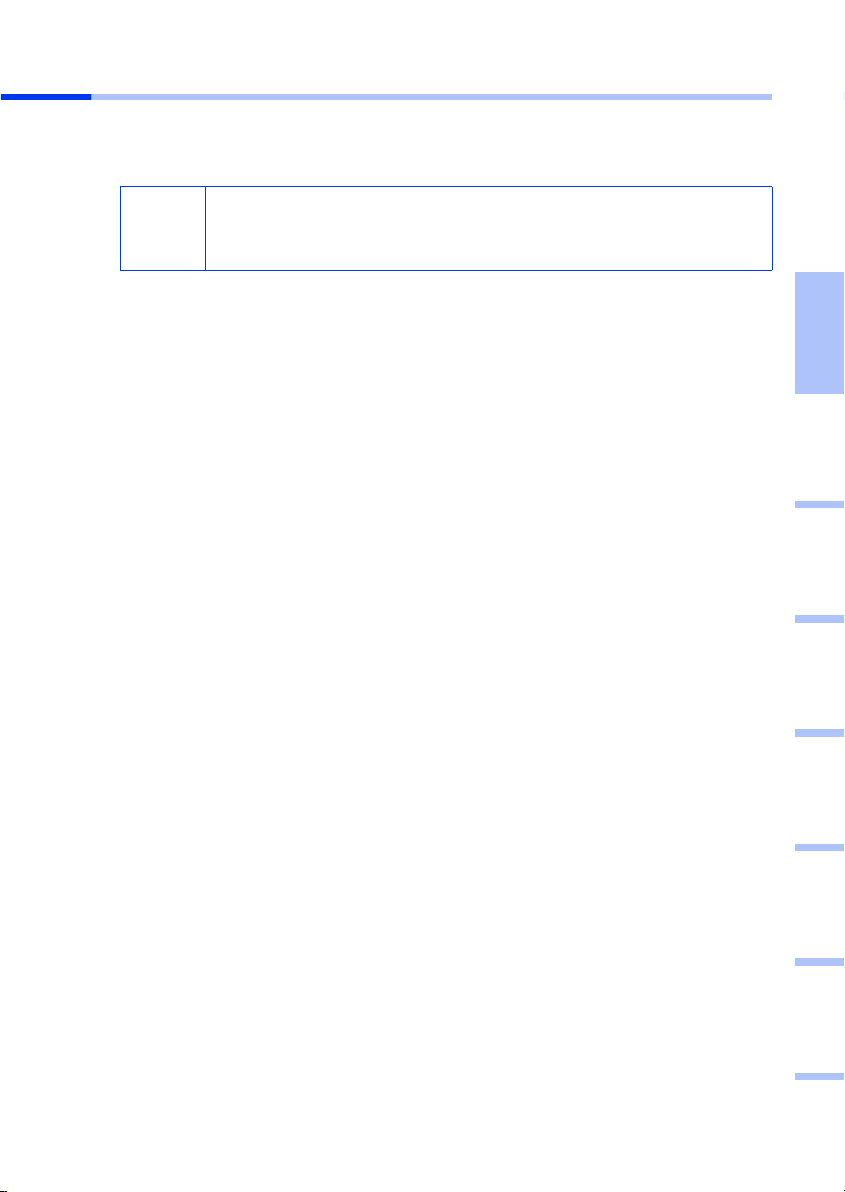
Quick Installation Guide
Overview of the steps to install a network
1. First install the Ethernet network card or a wireless network adapter such as the
Gigaset USB Adapter 11 or Gigaset PC Card 11 in your PC. The installation procedure
is described in the operating instructions for the product in question.
When installing a wireless network adapter, please note:
i
2. Then install the router.
– Connect the router (see page 20).
– Set up the network (see page 23).
– Configure the router (see page 25).
This will need the access data for your Internet service provider.
These steps are described on the following pages. It will take about 10-15 minutes.
3. If you are using a wireless connection, set up the connection from the wireless
network adapter to the router. This is described in the operating instructions for the
network adapter.
4. You can also connect further PCs and configure them as described on page 28.
The factory set SSID of the Gigaset SE105 dsl/cable is
ConnectionPoint.
deutschenglishfrançaisitalianonederlandsespañolsvenskadansk
19
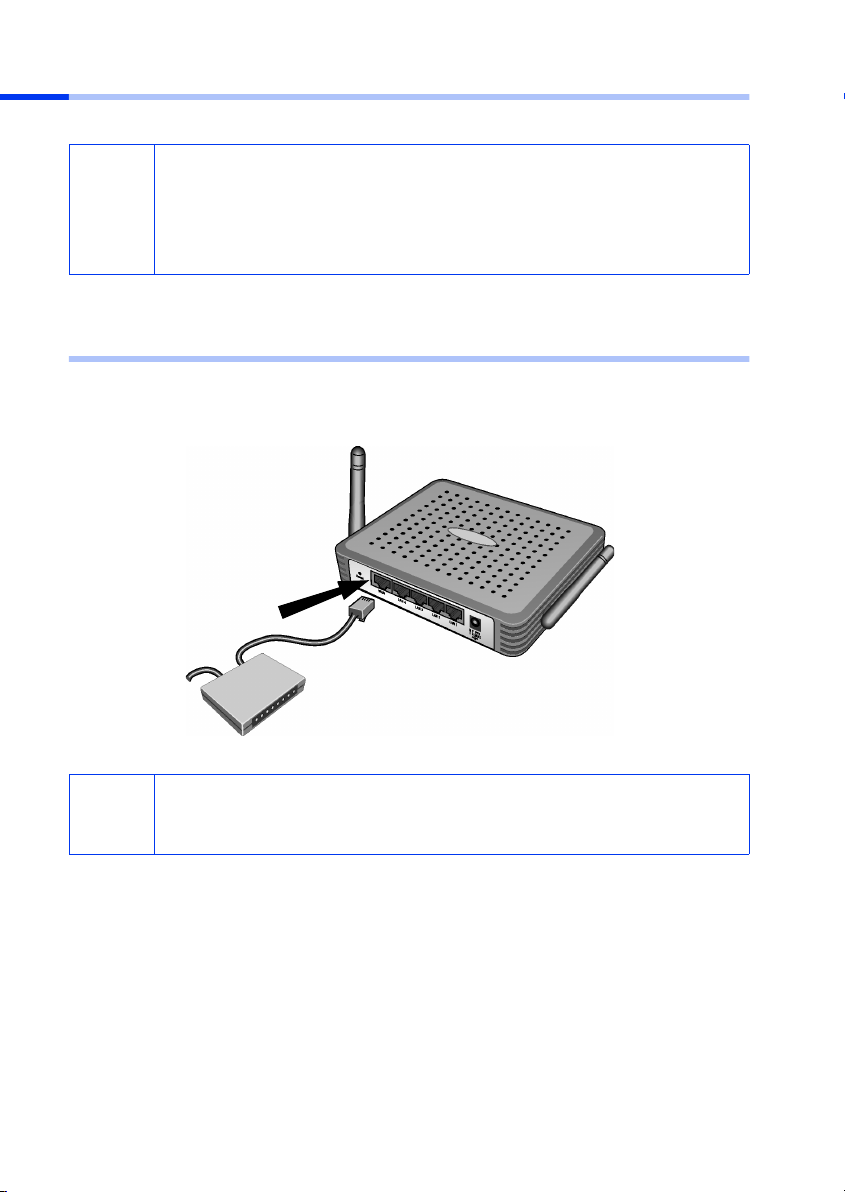
Quick Installation Guide
Connecting the router
◆ Only use the router with the supplied power supply unit (9V 1A).
◆ Do not insert any telephone jacks in the router's WAN and LAN
!
Connecting the DSL or cable modem to the router
Use an Ethernet cable to connect your DSL or cable modem to the socket marked WAN
on the back of the router.
sockets.
◆ Use the WAN and LAN sockets only for a standard network cable
(CAT-5).
Gigaset SE 105 dsl/cable
20
DSL or cable modem
Make sure you use the right type of cable for the modem (straight or
i
crossed wiring). Please follow your modem's operating instructions. The
supplied Ethernet cable has straight wiring.
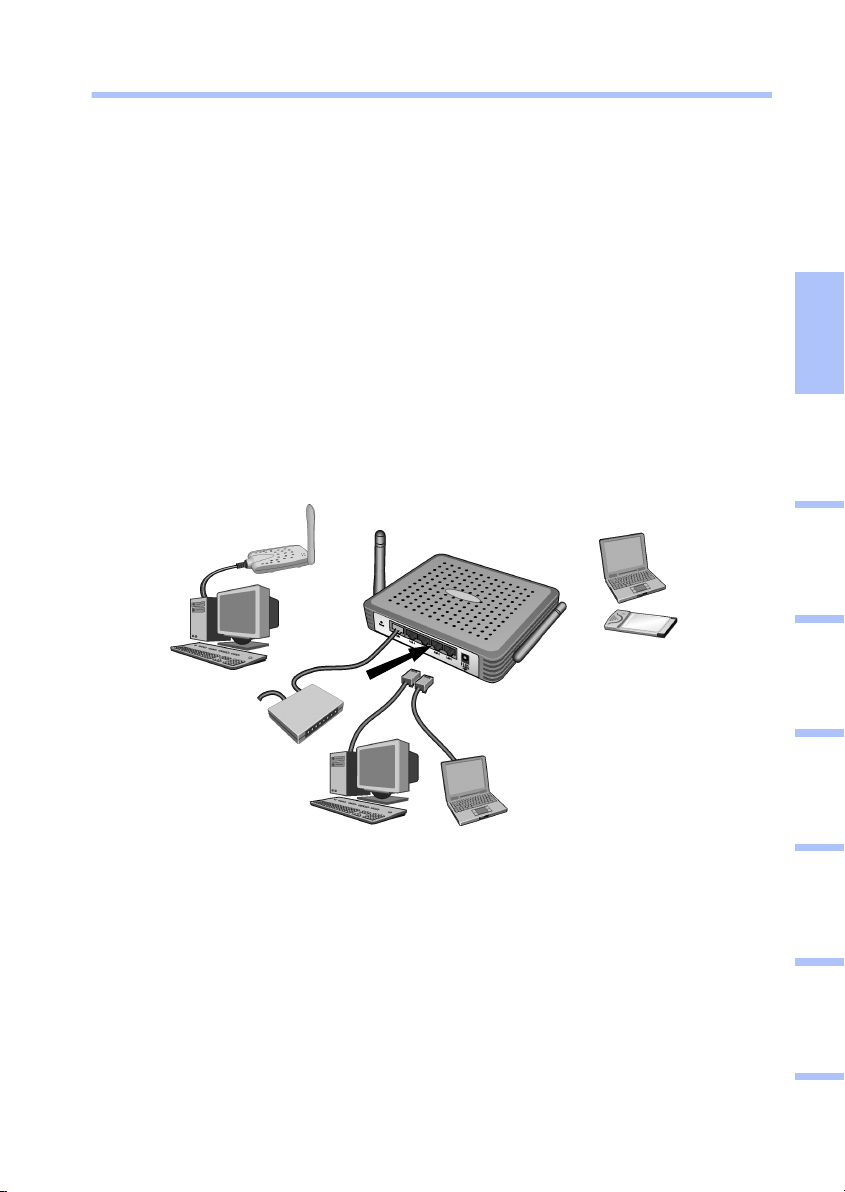
Quick Installation Guide
Set up the LAN connection
You can connect wireless or wired PCs to the router to create a local network (LAN).
◆ Wireless
A wireless connection is set up via a wireless network adapter that has to be installed
in your PC. This could be e. g. a Gigaset USB Adapter 11, a Gigaset PC Card 11 or
other 802.11b-compatible wireless network adapter.
A wireless network is defined by assigning an identical SSID to all the devices.
Therefore you should enter the SSID of the router in your network adapter
configuration. The factory set SSID for the router is ConnectionPoint.
If you use the Gigaset USB Adapter 11 or Gigaset PC Card 11, enter the SSID using
the Gigaset WLAN Adapter Monitor. Please consult the corresponding operating
instructions for further information.
If the correct SSID has been entered in your PCs wireless network adapter, the
wireless connection will be established automatically once you connect the router
to the power supply (see page 22).
◆ Wired
Use the supplied Ethernet cable to connect the Ethernet network card in the PC to
one of the LAN sockets (LAN1 - LAN4) on the back of the router.
deutschenglishfrançaisitalianonederlandsespañolsvenskadansk
PC with
Gigaset USB
Adapter 11
Wireless
PC with
Ethernet
card
Wired
Wireless
Notebook with
Ethernet card
Notebook with
Gigaset PC
Card 11
The graphic shows the various connection options. Yous should however connect only
one PC to the router and then continue with the following steps. (If you want to connect
more PCs, please turn to page 28.)
21

Quick Installation Guide
Activating
Insert the power supply unit cable to the 9V 1A socket on the router. Plug the power
supply unit into the mains socket.
This activates the router. The wireless connection to a PC connected via a wireless
network adapter will be set up automatically if the network adapter is configured with
the same SSID as the router (see page 21). It may take a few seconds to set up the
wireless connection.
22
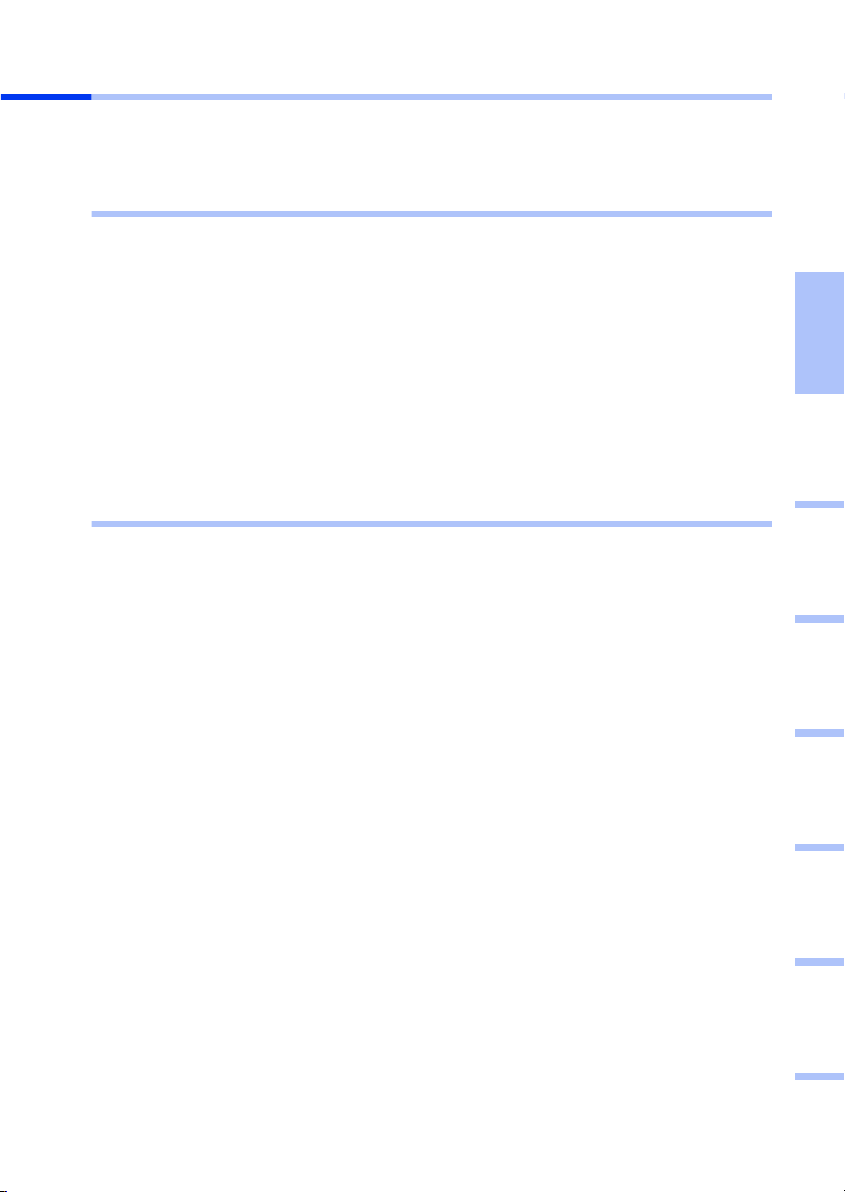
Quick Installation Guide
Setting up the network
You have to set up the network so that the PC can work with the router. First configure
the TCP/IP settings of the PC you have connected to the router.
Depending on the operating system, proceed as follows:
Windows 95/98/ME
1. Select Start - Settings - Control panel.
2. Double-click on the Network icon.
3. In the Network window, select the TCP/IP entry for your network card or adapter in
the Configuration tab. Make sure you select the correct TCP/IP entry if several are
offered in the list (e. g. "TCP/IP -> Siemens Gigaset USB Adapter 11" or
"TCP/IP -> Siemens Gigaset PC Card 11").
4. Click on Properties.
5. Click on the IP address tab and click on Automatically obtain IP address.
6. Click on the Gateway tab and remove any entries in the Installed Gateways list.
7. Click on OK twice to close the Network window.
8. Restart the network (see page 24).
Windows 2000
1. Click on Start - Settings - Control panel.
2. Double-click on the Network and dial-up connections icon and then on the LAN
connection icon.
3. In the General tab, click on the Properties button.
4. In the Properties of LAN connection window, select the TCP/IP entry for your
network card or adapter. Make sure you select the correct TCP/IP entry if several are
offered in the list (e. g. "TCP/IP -> Siemens Gigaset USB Adapter 11" or
"TCP/IP -> Siemens Gigaset PC Card 11").
5. Click on the Properties button.
6. Activate the options Automatically obtain IP address and Automatically obtain
DNS server address in the General tab.
7. Click on OK or Close to close each window.
8. Restart the network (see page 24).
deutschenglishfrançaisitalianonederlandsespañolsvenskadansk
23
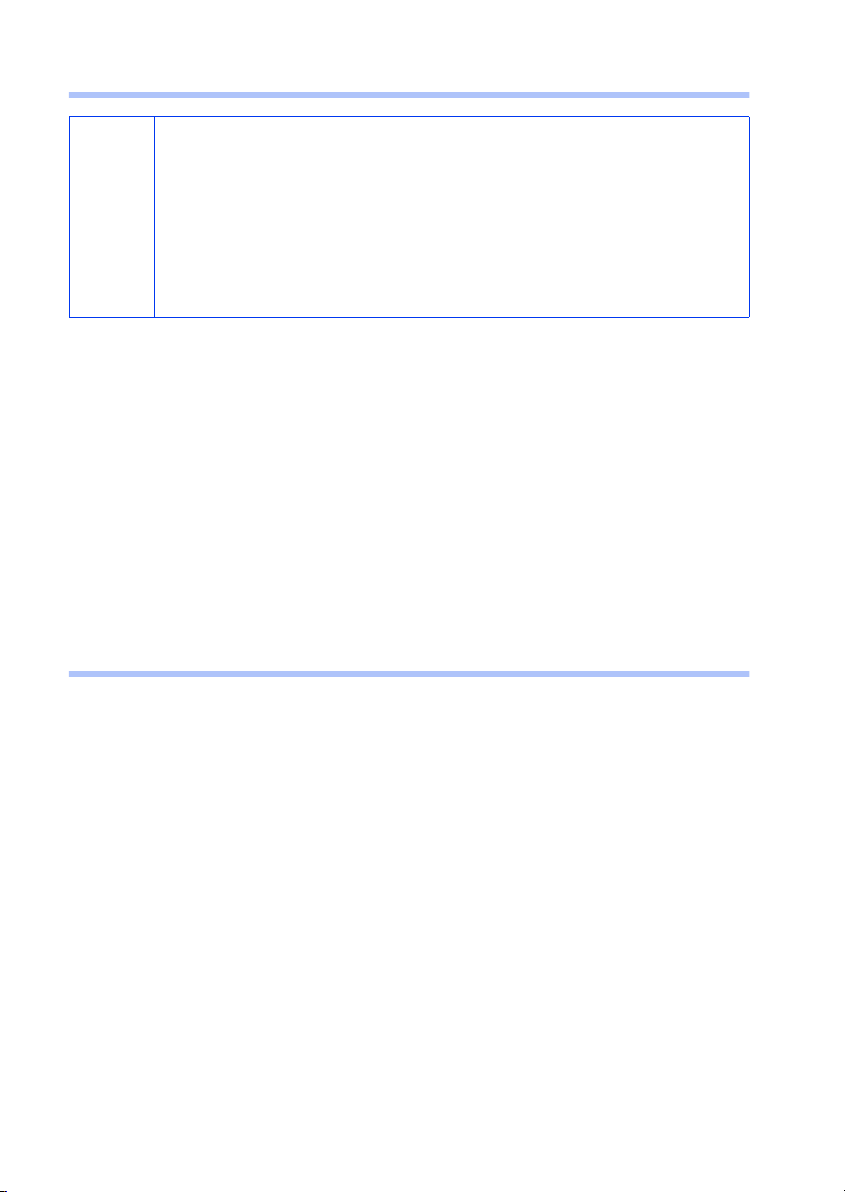
Quick Installation Guide
Windows XP
Make sure that the Use Windows to configure the settings function has
been deactivated.
This can be done as follows:
i
Once you have deactivated the Windows configuration you can set up the network:
1. Click on Start - Control panel.
2. Click on the Network and Internet connections icon and then on the Network
connections icon.
3. Double-click on the LAN connection with which you are connected to the router.
4. In the General tab, click on Properties.
5. Select Internet protocol (TCP/IP) and click on the Properties button.
6. Activate the options Automatically obtain IP address and Automatically obtain
DNS server address in the General tab.
7. Click on OK or Close to close each window.
8. Restart the network (see below).
1. Click on Start - Control panel - Network and Internet connections Network connections - LAN or high-speed Internet.
2. In the General tab, click on the Properties button.
3. Deactivate in the Use Windows to configure the settings tab the
Wireless networks option.
Restarting the network
1. Restart the router by briefly unplugging the power supply unit from the mains socket
and then plugging it in again.
2. Check that the PWR-LED on the front panel of the router is constantly on.
3. Reboot your PC.
24
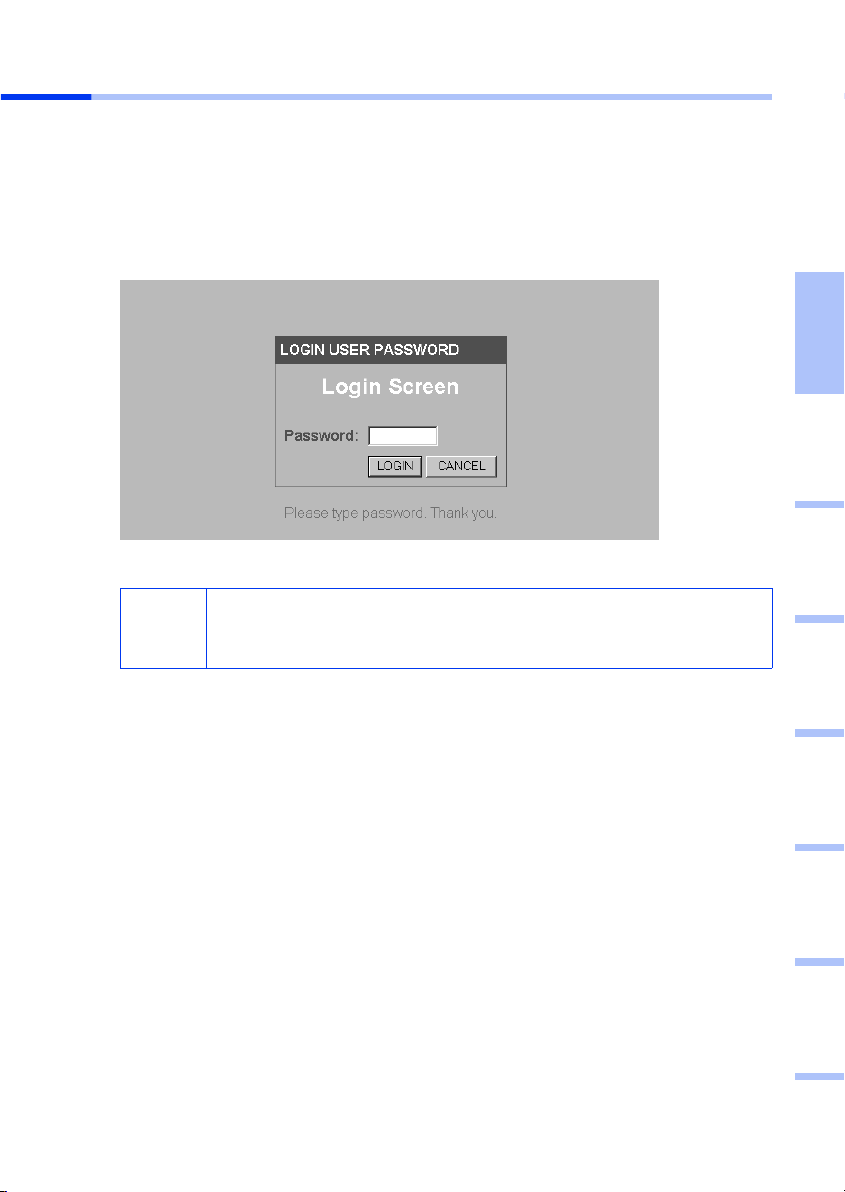
Quick Installation Guide
Configuring the router
You now have to configure your connection so that you can connect to the Internet with
the router. This can be done with a user interface provided by the router that can be
opened via a Web browser. Proceed as follows:
1. Open your Web browser.
2. Enter the IP address of the router in the browser's address box:
http://192.168.2.1
You will now see a Web page with a log-in dialog box:
3. Click on LOGIN (no password is required in the default setting).
For security reasons, you should assign a password at a later stage
i
(please read the operating instructions on the supplied CD for
information on how to do this).
deutschenglishfrançaisitalianonederlandsespañolsvenskadansk
The welcome screen is displayed.
4. The user interface language after the start is English. If you do not want to change
it, continue with Step 9. If you want to change the language to German, French,
Italian or Spanish, click on the appropriate national flag.
This will open a language selection window.
5. Insert the Installation CD in your CD-ROM drive.
6. Click on Browse and select the language file. You will find the appropriate file in the
directory for that country on the CD-ROM with the file extension .dlf. For example,
the language file for the German user interface is in
\Deutsch\Gigaset_Deutsch.dlf.
25
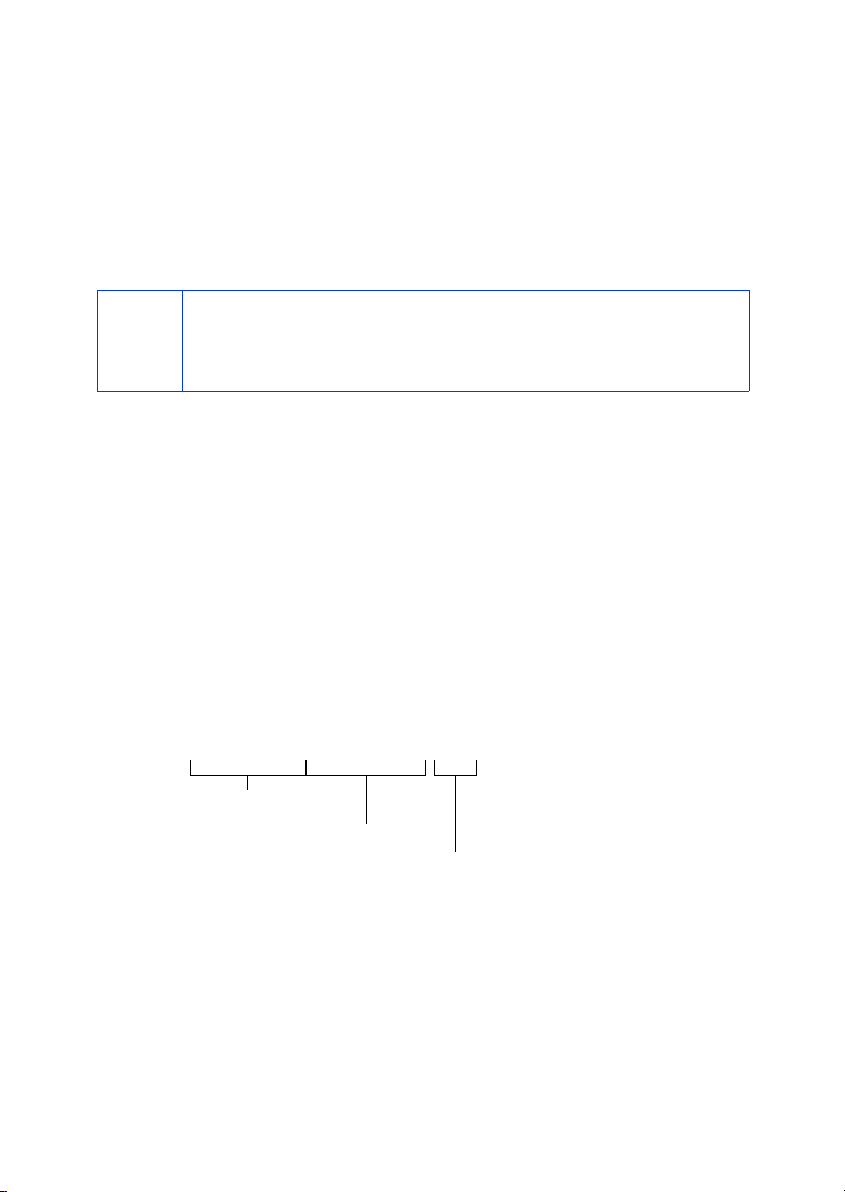
Quick Installation Guide
7. Then click on Update and confirm your choice in the next window by clicking on
OK.
8. Now update the Web page. To do this, click on Refresh (Internet Explorer) or Reload
(Netscape) in browser toolbar. The user interface will now be in the language you
selected.
9. To configure the router click on Basic Setup.
10.Select your Country and click on NEXT.
11.You do not need to make any changes on the following page for the Wireless
settings. Click on NEXT.
For security reasons, you should however change the SSID of all your
!
12. On the next page select the type of connection you are using. Your Internet service
provider will be able to inform you about the type used and the corresponding
access data.
◆ DSL modem
– DSL with fixed IP address
– PPPoE DSL
wireless network components at a later stage (please read the
operating instructions on the supplied CD for information on how to
do this).
Some DSL Internet service providers assign a fixed (static) IP address to your
router. If this is the case, select the corresponding option and enter the
parameters you have been assigned.
Enter the user name and password that you have been given by your Internet
service provider.
Example for a user name at T-Online:
26
100010001000200020002000#0001@t-online.de
Connection ID
T-Online N o.
User No.:
The service name is optional, but may be required by some Internet service
providers.
Do not change the entries unless you have a good reason for doing so. Please
read page 27 to find out how to avoid unnecessary connection costs

Quick Installation Guide
◆ PPTP
Enter those parameters that you have been given by your Internet service
provider.
Example for access data to an aon account with Telekom Austria:
IP address (of the server): 10.0.0.138
Router IP address: 10.0.0.140
Subnetwork mask: 255.255.255.0
Please read page 27 to find out how to avoid unnecessary connection costs
◆ Cable modem
If you have been given a host name by your Internet service provider, please
enter it.
In the Maximum idle time box, enter the time after which the
Internet connection is to be cut automatically if no data is sent. If you
enter 0 minutes, the connection will never be cut automatically. This
can lead to high transmission costs, if you use a time-based Internet
!
rate!
Deactivate the Automatic re-dial option, if you do not want the
browser, messenger or email programs to automatically open a
connection to the Internet. This will save costs if you do not have a flat
rate arrangement. Please turn to page 29 to read about setting up a
connection manually.
deutschenglishfrançaisitalianonederlandsespañolsvenskadansk
13.Click on FINISH to complete the set-up. Your router will now try to open a
connection to the Internet.
14.Click on Close in the navigation bar to finish configuration.
15.Click on Cancel to close the Web browser.
Your router is now ready to use.
27
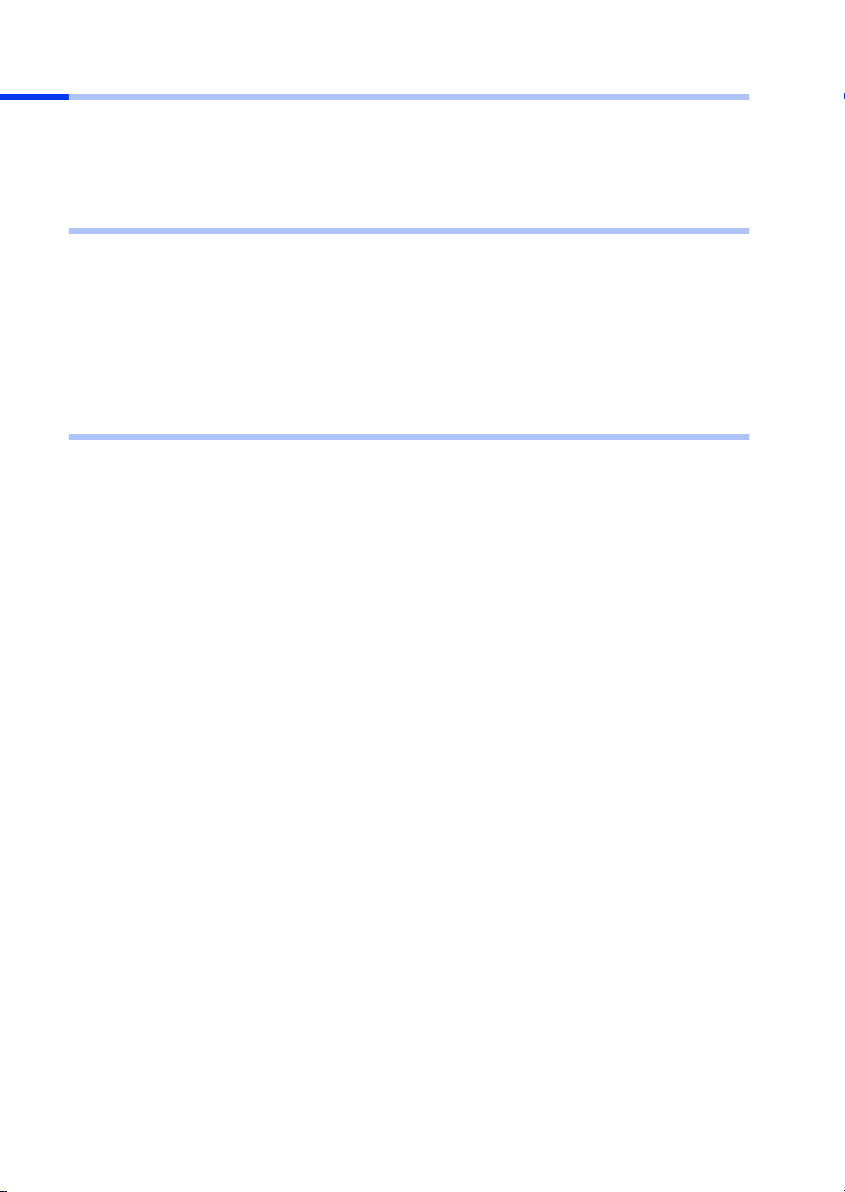
Quick Installation Guide
Connecting and configuring further PCs (optional)
If you have configured a PC for working with the router, you can connect additional PCs
to it. You will need an additional cable for each PC you want to connect via cable. For
wireless connection of further PCs you will need a wireless network adapter, e. g. a
Gigaset USB Adapter 11 or a Gigaset PC Card 11.
Wireless
1. Install wireless network adapters to the other PCs following the corresponding
operating instructions, making sure that the SSID of all wireless network
components is identical. The factory set SSID is ConnectionPoint. For security
reasons, you should change this setting at a later time.
2. Set up the network for each newly connected PC. This can be done by following the
steps described on page 23.
3. Always reboot the PC.
Wired
1. Connect the network cards for the other PCs to a free LAN socket (LAN1 - LAN4) to
the router with an Ethernet cable.
2. Make sure that the corresponding Link/ACT-LED on your router lights up.
3. Set up the network for each newly connected PC. This can be done by following the
steps described on page 23.
4. Reboot the PCs.
28
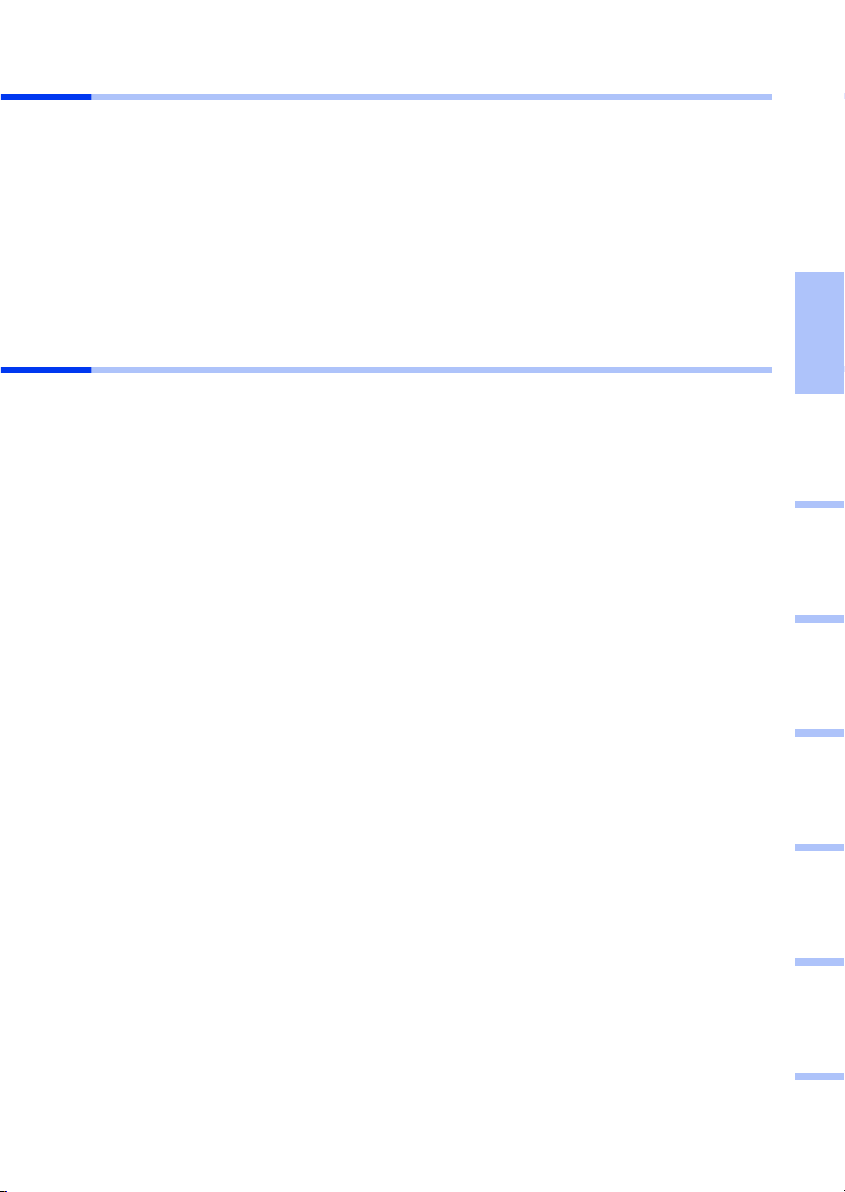
Quick Installation Guide
Opening and closing Internet connections manually
1. Log on to the router. To do this open your Web browser.
2. Enter the IP address of the router in the browser's address box:
http://192.168.2.1
3. Click on LOG IN.
4. Click on Basic Setup.
5. Click on Status.
6. Click on Connect or Renew or alternatively Disconnect or Release.
7. Click on Log out in the navigation bar
8. Close your Web browser.
Notes on operation
Please note the following points to ensure the secure use of your network:
◆ Assign a password for the user interface so that unauthorised persons cannot make
any changes to the configuration.
◆ Change the SSID for all wireless network components.
◆ Use an encryption system for wireless transmission of data (WEP encryption).
Information about these topics can be found in the operating instructions on the
supplied CD.
deutschenglishfrançaisitalianonederlandsespañolsvenskadansk
29
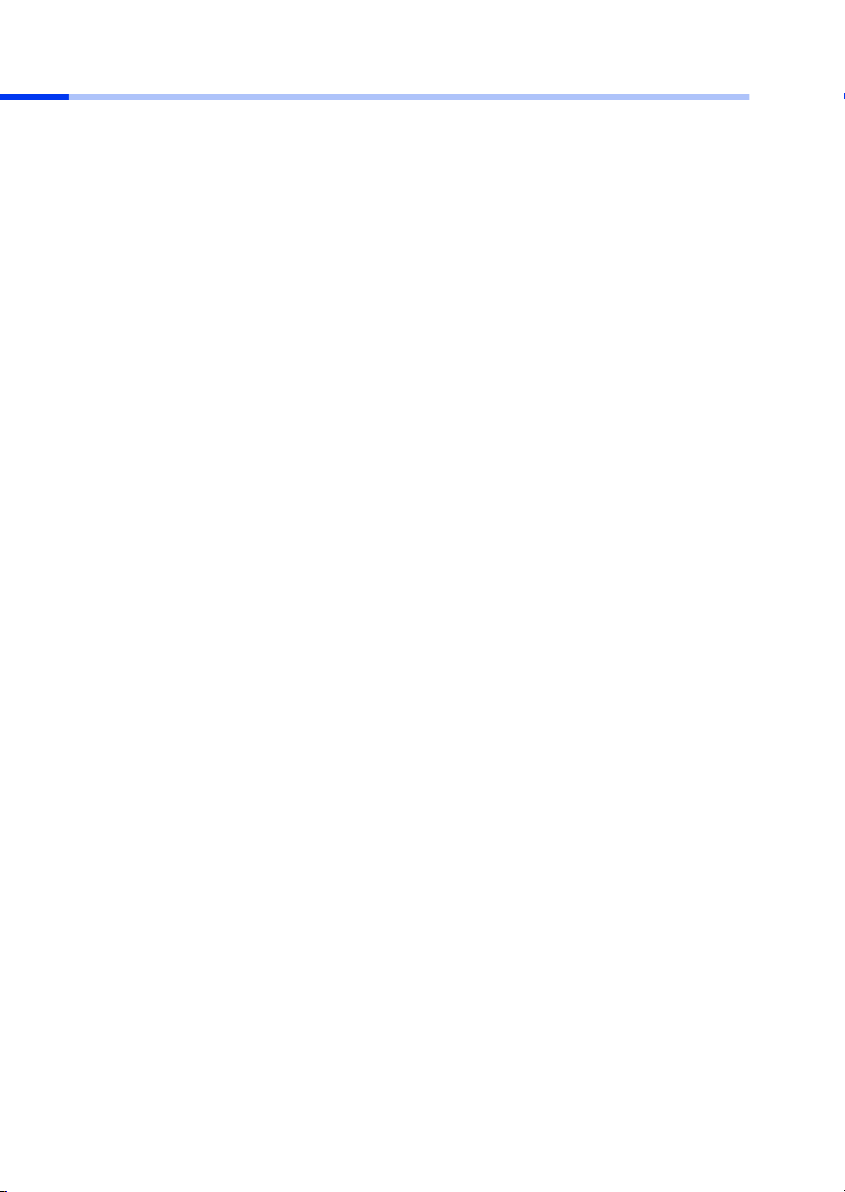
Quick Installation Guide
Service (Customer Care)
For operational and technical querries regarding your device, please refere to the
Troubleshooting section of your user guilde or access our online support via the
Siemens web site.
www.my-siemens.com/customercare
If you have a fault with the equipment, please contact the Siemens telephone service:
United Kingdom 0 87 05 33 44 11
Ireland 18 50 77 72 77
The Siemens Service is available to deal with device faults only. Your specialist dealer
will be able to help you with any questions about operating your device.
Please address any questions about the DSL or cable connection to your network
provider.
30
